Page 1
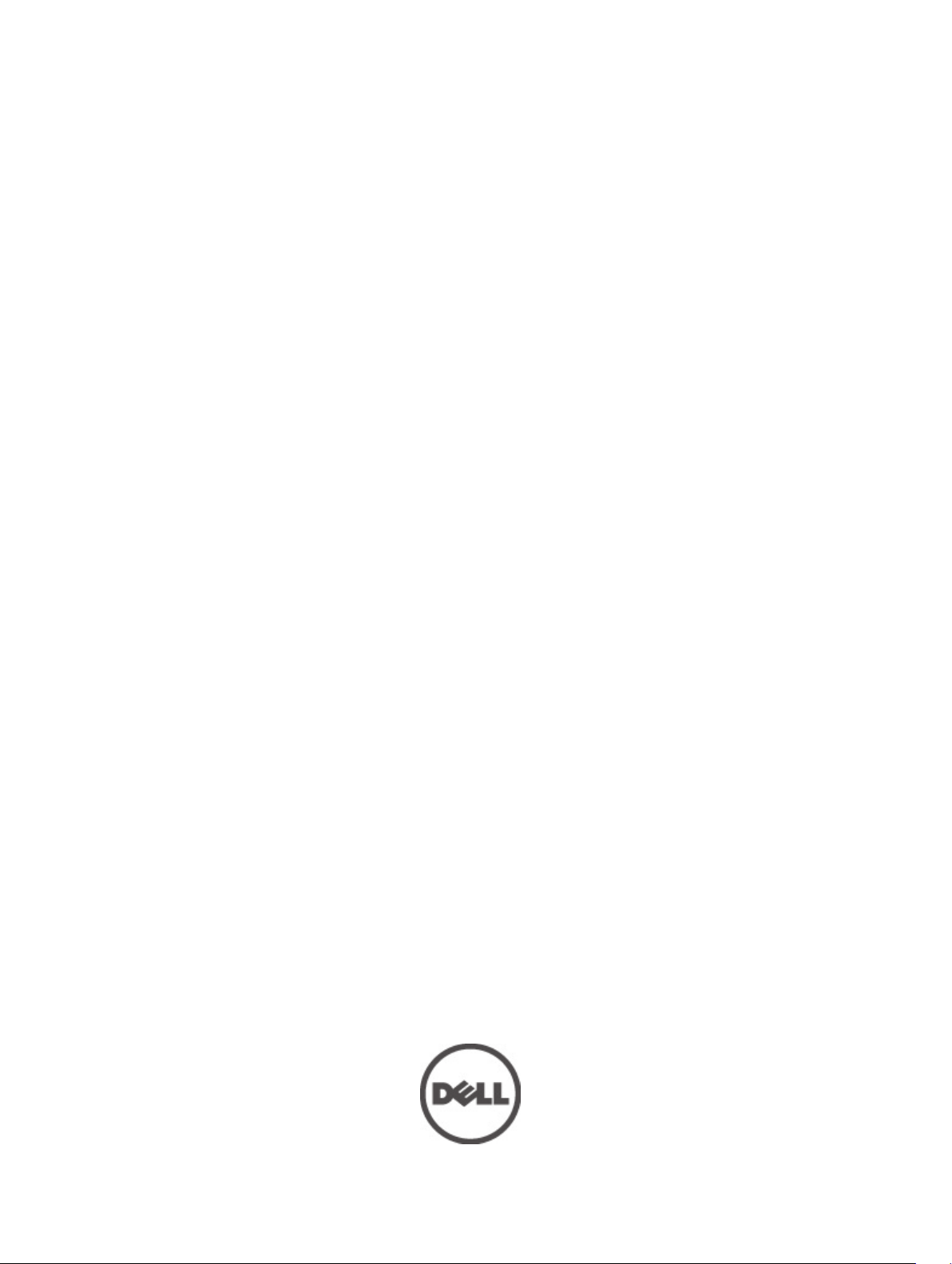
Dell Vostro 2420
Brukerveiledning
Forskriftsmessig modell: P22G
Forskriftmessig type: P22G004
Page 2
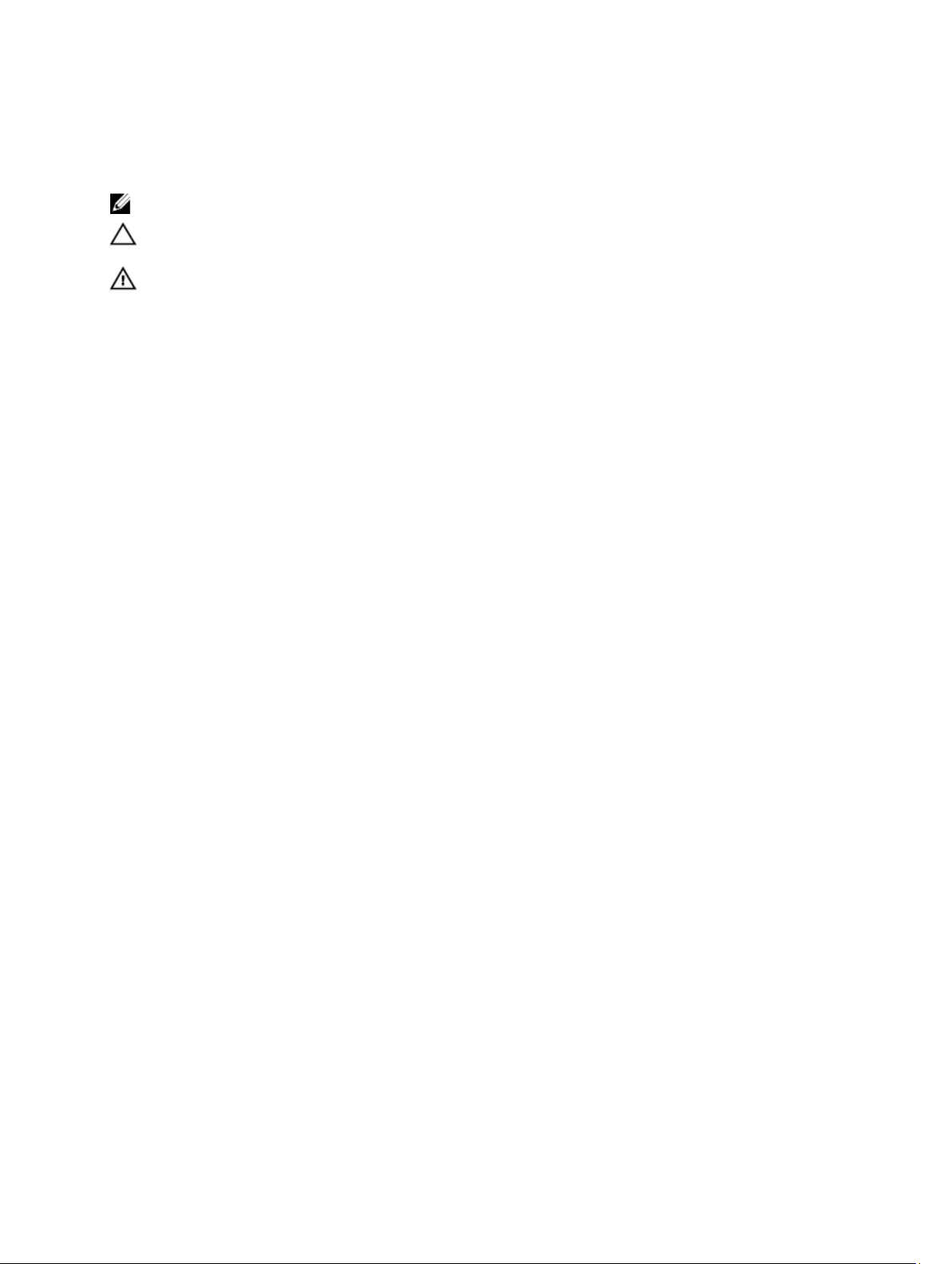
Merknader, forholdsregler og advarsler
MERK: En MERKNAD angir viktig informasjon som hjelper deg med å bruke datamaskinen bedre.
FORSIKTIG: En FORHOLDSREGEL angir enten potensiell fare for maskinvaren eller tap av data, og forteller hvordan
du kan unngå problemet.
ADVARSEL: En ADVARSEL angir potensiell fare for skade på eiendom, personskade eller død.
© 2012 Dell Inc.
Varemerker brukt i denne teksten: Dell™, DELL-logoen, Dell Precision™, Precision ON™,ExpressCharge™, Latitude™, Latitude ON™,
OptiPlex™, Vostro™ og Wi-Fi Catcher™ er varemerker tilhørende Dell Inc. Intel®, Pentium®, Xeon®, Core™, Atom™, Centrino® og
Celeron® er registrerte varemerker eller varemerker tilhørende Intel Corporation i USA og andre land. AMD® er et registrert varemerke
og AMD Opteron™, AMD Phenom™, AMD Sempron™, AMD Athlon™, ATI Radeon™ og ATI FirePro™ er varemerker tilhørende
Advanced Micro Devices, Inc. Microsoft®, Windows®, MS-DOS®, Windows Vista®, Windows Vista startknapp og Office Outlook® er
enten varemerker eller registrerte varemerker tilhørende Microsoft Corporation i USA og/eller andre land. Blu-ray Disc™ er et
varemerke eid av Blu-ray Disc Association (BDA) og lisensiert for bruk på plater og spillere. Bluetooth®-ordmerket er et registrert
varemerke og eies av Bluetooth® SIG, Inc. og all bruk av et slikt merke av Dell Inc. er under lisens. Wi-Fi® er et registrert varemerke
tilhørende Wireless Ethernet Compatibility Alliance, Inc.
2012 – 07
Rev. A00
Page 3
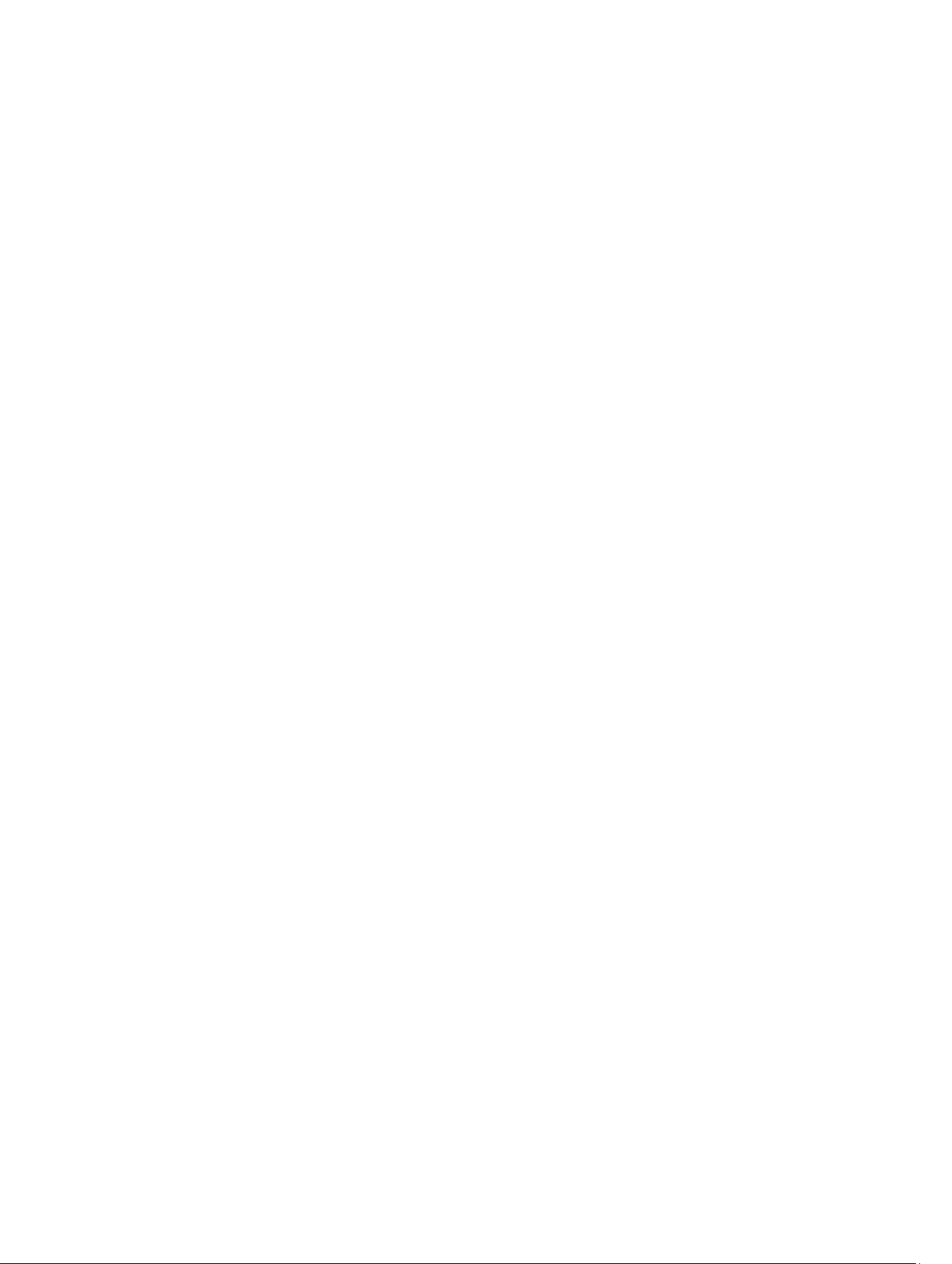
Innholdsfortegnelse
Merknader, forholdsregler og advarsler....................................................................................2
Kapittel 1: Arbeide inne i datamaskinen.....................................................................................5
Før du arbeider inne i datamaskinen........................................................................................................................5
Slå av datamaskinen.................................................................................................................................................6
Etter at du har arbeidet inne i datamaskinen............................................................................................................6
Kapittel 2: Fjerne og installere komponenter.............................................................................9
Anbefalte verktøy......................................................................................................................................................9
Ta ut batteriet............................................................................................................................................................9
Montere batteriet....................................................................................................................................................10
Ta ut SD-kortet........................................................................................................................................................10
Sette inn SD-kortet.................................................................................................................................................10
Ta av hengseldekslet..............................................................................................................................................10
Sette på hengseldekslet.........................................................................................................................................11
Ta av tastaturet.......................................................................................................................................................11
Montere tastaturet..................................................................................................................................................13
Ta ut den optiske stasjonen....................................................................................................................................13
Sette inn den optiske stasjonen..............................................................................................................................14
Ta ut minnemodulen...............................................................................................................................................14
Sette inn minnemodulen.........................................................................................................................................15
Fjerne håndleddstøtten...........................................................................................................................................15
Monter håndleddstøtten.........................................................................................................................................16
Ta ut strømknappkortet...........................................................................................................................................17
Sette inn strømknappkortet....................................................................................................................................18
Ta ut harddisken.....................................................................................................................................................18
Sette inn harddisken...............................................................................................................................................19
Ta ut kortet for trådløst lokalnett (WLAN)..............................................................................................................19
Sette inn kortet for trådløst lokalnett (WLAN)........................................................................................................20
Ta ut knappcellebatteriet........................................................................................................................................20
Sette inn knappcellebatteriet.................................................................................................................................21
Ta ut lydkortet.........................................................................................................................................................21
Sette inn lydkortet...................................................................................................................................................23
Fjerne USB-kortet...................................................................................................................................................23
Sette inn USB-kortet...............................................................................................................................................24
Fjerne varmeavleder-/vifteenhet............................................................................................................................25
Sette inn varmeavleder-/vifteenheten....................................................................................................................26
Page 4

Ta ut prosessoren...................................................................................................................................................26
Sette inn prosessoren.............................................................................................................................................27
Ta ut hovedkortet....................................................................................................................................................27
Sette inn hovedkortet..............................................................................................................................................28
Ta av høyttalerne....................................................................................................................................................29
Montere høyttalerne...............................................................................................................................................30
Ta av skjermenheten..............................................................................................................................................31
Montere skjermenheten.........................................................................................................................................32
Ta av skjermrammen..............................................................................................................................................33
Montere skjermrammen.........................................................................................................................................33
Ta ut kameraet........................................................................................................................................................34
Montere kameraet..................................................................................................................................................34
Ta av skjermpanelet................................................................................................................................................34
Sette på skjermpanelet...........................................................................................................................................36
Fjerne skjermkabelen..............................................................................................................................................37
Montere skjermkabelen..........................................................................................................................................38
Kapittel 3: Systemoppsett...........................................................................................................39
Oppstartsrekkefølge...............................................................................................................................................39
Navigerinsknapper.................................................................................................................................................39
Alternativer i systemoppsettet................................................................................................................................40
Main.................................................................................................................................................................40
Advanced.........................................................................................................................................................41
Security............................................................................................................................................................41
Boot..................................................................................................................................................................42
Exit....................................................................................................................................................................42
Oppdatere BIOS .....................................................................................................................................................42
System- og installeringspassord............................................................................................................................42
Tildele et system- installeringspassord...........................................................................................................43
Slette eller endre et eksisterende system og/eller installasjonspassord........................................................43
Kapittel 4: Diagnostikk.................................................................................................................45
Enhanced Pre-Boot System Assessment (ePSA)-diagnostikk...............................................................................45
Batteristatuslamper................................................................................................................................................45
Enhetsstatuslamper................................................................................................................................................46
Diagnostiske signalkoder........................................................................................................................................46
Kapittel 5: Tekniske spesifikasjoner..........................................................................................47
Kapittel 6: Kontakte Dell..............................................................................................................53
Page 5
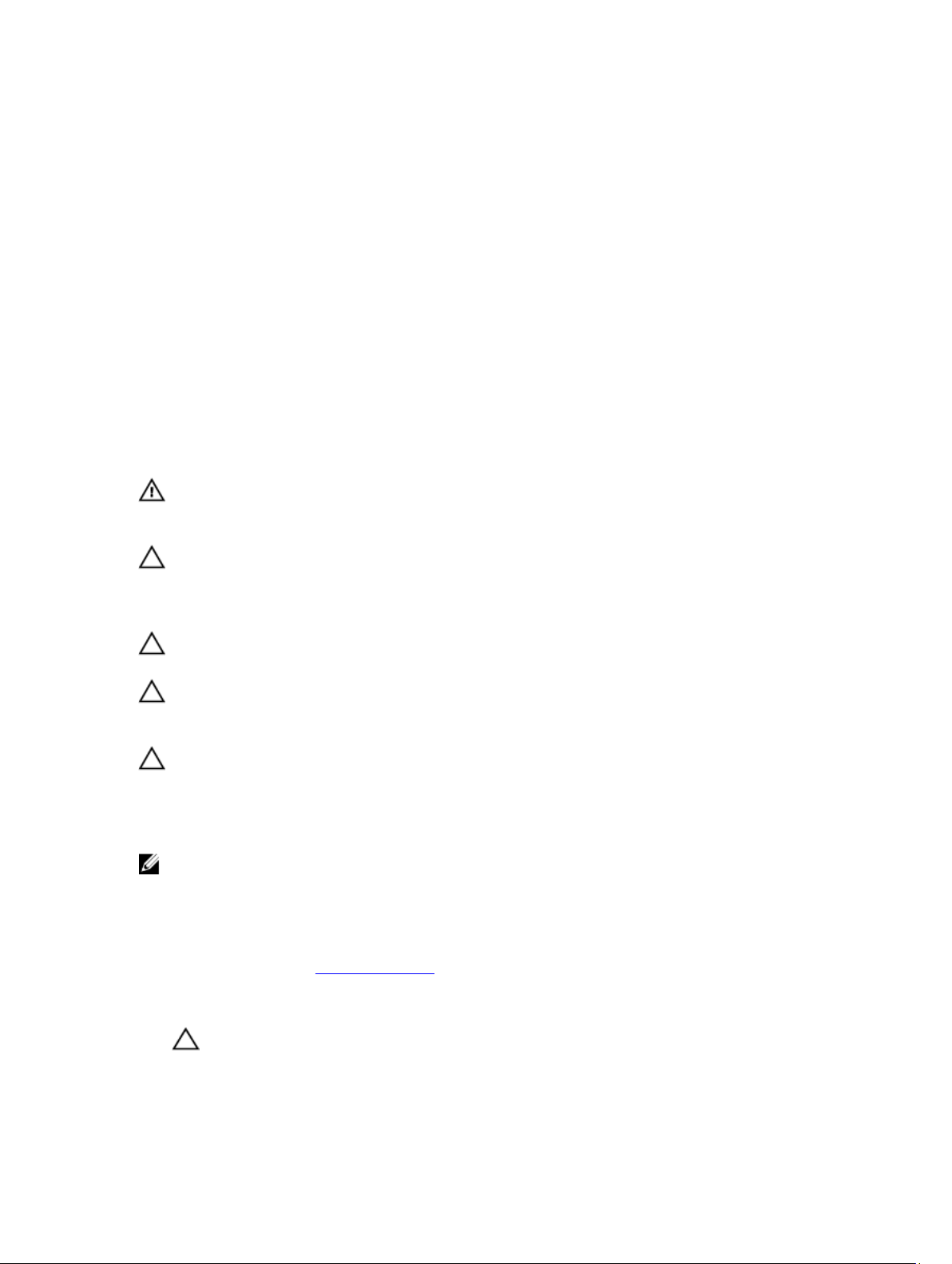
1
Arbeide inne i datamaskinen
Før du arbeider inne i datamaskinen
Følg disse sikkerhetsreglene for å beskytte datamaskinen mot mulig skade og ivareta din egen sikkerhet. Hvis ikke annet
er angitt, forutsetter hver av prosedyrene i dette dokumentet følgende:
• Du har utført trinnene i Arbeide inne i datamaskinen.
• Du har lest sikkerhetsanvisningene som fulgte med datamaskinen.
• En komponent kan byttes ut eller – hvis den er kjøpt separat – monteres ved å utføre trinnene for demontering av
komponenten i motsatt rekkefølge.
ADVARSEL: Før du arbeider inne i datamaskinen må du lese sikkerhetsanvisningene som fulgte med datamaskinen.
Se mer informasjon om gode arbeidsvaner på hjemmesiden for overholdelse av forskrifter på www.dell.com/
regulatory_compliance .
FORSIKTIG: Mange reparasjoner kan bare utføres av en autorisert servicetekniker. Du bør bare utføre feilsøking og
enkle reparasjoner som tillates i produktdokumentasjonen, eller angis på Internett eller av telefonservice- og
støtteteamet. Skader som oppstår på grunn av reparasjoner som ikke er autorisert av Dell, dekkes ikke av
garantien. Les og følg sikkerhetsanvisningene som følger med produktet.
FORSIKTIG: Unngå elektrostatisk utlading. Forbind deg selv til jord med en jordingsstropp rundt håndleddet eller
ved å berøre en umalt metallflate med jevne mellomrom, for eksempel en kontakt på baksiden av datamaskinen.
FORSIKTIG: Vær forsiktig når du håndterer komponenter og kort. Ikke berør komponentene eller kontaktene på et
kort. Hold kortene i kantene eller i festebraketten av metall. Komponenter som for eksempel prosessoren, må
holdes i kantene og ikke i pinnene.
FORSIKTIG: Når du kobler fra en kabel, må du trekke i kontakten eller uttrekkstappen, ikke i selve kabelen. Enkelte
kabler har kontakter med sperretapper. Hvis du kobler fra denne typen kabel, må du presse inn sperretappene før
du kobler fra kabelen. Når du trekker kontakter fra hverandre, må du trekke dem rett og jevnt ut for å unngå å bøye
kontaktpinnene. Når du skal koble til en kabel, må du først kontrollere at begge kontaktene er riktig orientert og
innrettet.
MERK: Fargen på datamaskinen og enkelte komponenter kan se annerledes ut enn det som er vist i dette
dokumentet.
For å unngå å skade datamaskinen må du utføre trinnene nedenfor før du begynner å arbeide inne i datamaskinen.
1. Pass på at arbeidsunderlaget er plant og rent, slik at du unngår riper i datamaskindekselet.
2. Slå av datamaskinen (se Slå av datamaskinen).
3. Hvis datamaskinen er koblet til en forankringsenhet (forankret), for eksempel mediebasen eller batterimodulen, må
du koble den fra.
FORSIKTIG: Når du skal koble fra en nettverkskabel, må du først koble kabelen fra datamaskinen og deretter
fra nettverksenheten.
4. Koble alle nettverkskabler fra datamaskinen.
5
Page 6
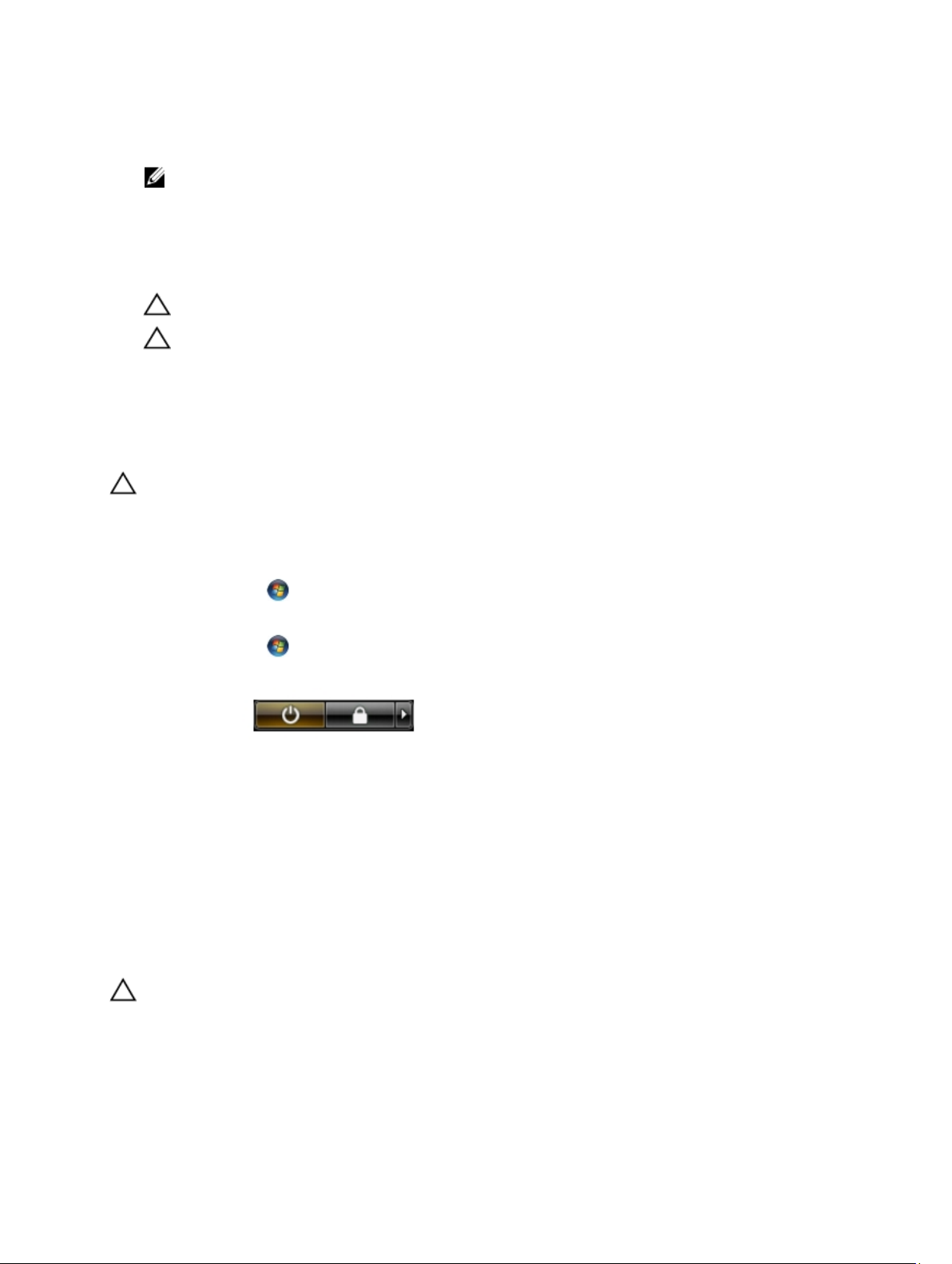
5. Koble datamaskinen og alt tilkoblet utstyr fra strømuttakene.
6. Lukk skjermen og snu datamaskinen opp-ned på et plant arbeidsunderlag.
MERK: For å unngå skade på hovedkortet må du ta ut hovedbatteriet før du reparerer datamaskinen.
7. Ta ut hovedbatteriet.
8. Snu datamaskinen opp-ned.
9. Åpne skjermen.
10. Trykk på strømknappen for å jorde hovedkortet.
FORSIKTIG: For å unngå elektriske støt må du alltid koble maskinen fra stikkontakten før du åpner dekselet.
FORSIKTIG: Før du berører noe inne i datamaskinen bør du jorde deg selv ved å berøre en ulakkert metallflate,
f.eks metallet på baksiden av datamaskinen. Mens du arbeider bør du ved jevne mellomrom berøre en
ulakkert metallflate for å utlade statisk elektrisitet som kan skade de interne komponentene.
11. Ta alle installerte ExpressCard- eller Smart-kort ut av de aktuelle sporene.
Slå av datamaskinen
FORSIKTIG: Lagre og lukk alle åpne filer og avslutt eventuelle åpne programmer før du slår av datamaskinen hvis
du vil unngå å miste data.
1. Slå av operativsystemet:
– I Windows 7:
Klikk på Start , og klikk deretter på Avslutt.
– I Windows Vista:
Klikk på Start , og klikk deretter på pilen nederst til høyre på Start-menyen som vist nedenfor, og
deretter på Avslutt.
– I Windows XP:
Klikk på Start → Slå av datamaskinen → Avslutt . Datamaskinen slås av etter at prosessen med å slå av
operativsystemet er fullført.
2. Kontroller at datamaskinen og alt tilkoblet utstyr er slått av. Hvis ikke datamaskinen og tilkoblet utstyr ble slått av
automatisk da operativsystemet ble avsluttet, må du holde inne på-/av-knappen i cirka fire sekunder for å slå det
av.
Etter at du har arbeidet inne i datamaskinen
Når du er ferdig med å sette alt tilbake, må du passe på at du kobler til eventuelle eksterne enheter, kort, kabler osv. før
du slår på datamaskinen.
FORSIKTIG: Bruk kun batterieret som er beregnet på den bestemte Dell-datamaskinen for å unngå skade på
datamaskinen. Ikke bruk batterier som er beregnet på andre Dell-datamaskiner.
1. Koble til eksternt utstyr, f.eks. portreplikator, batteriskive eller mediebase, og sett på plass eventuelle kort som
ExpressCard.
2. Koble eventuelle telefon- eller nettverkskabler til datamaskinen.
6
Page 7
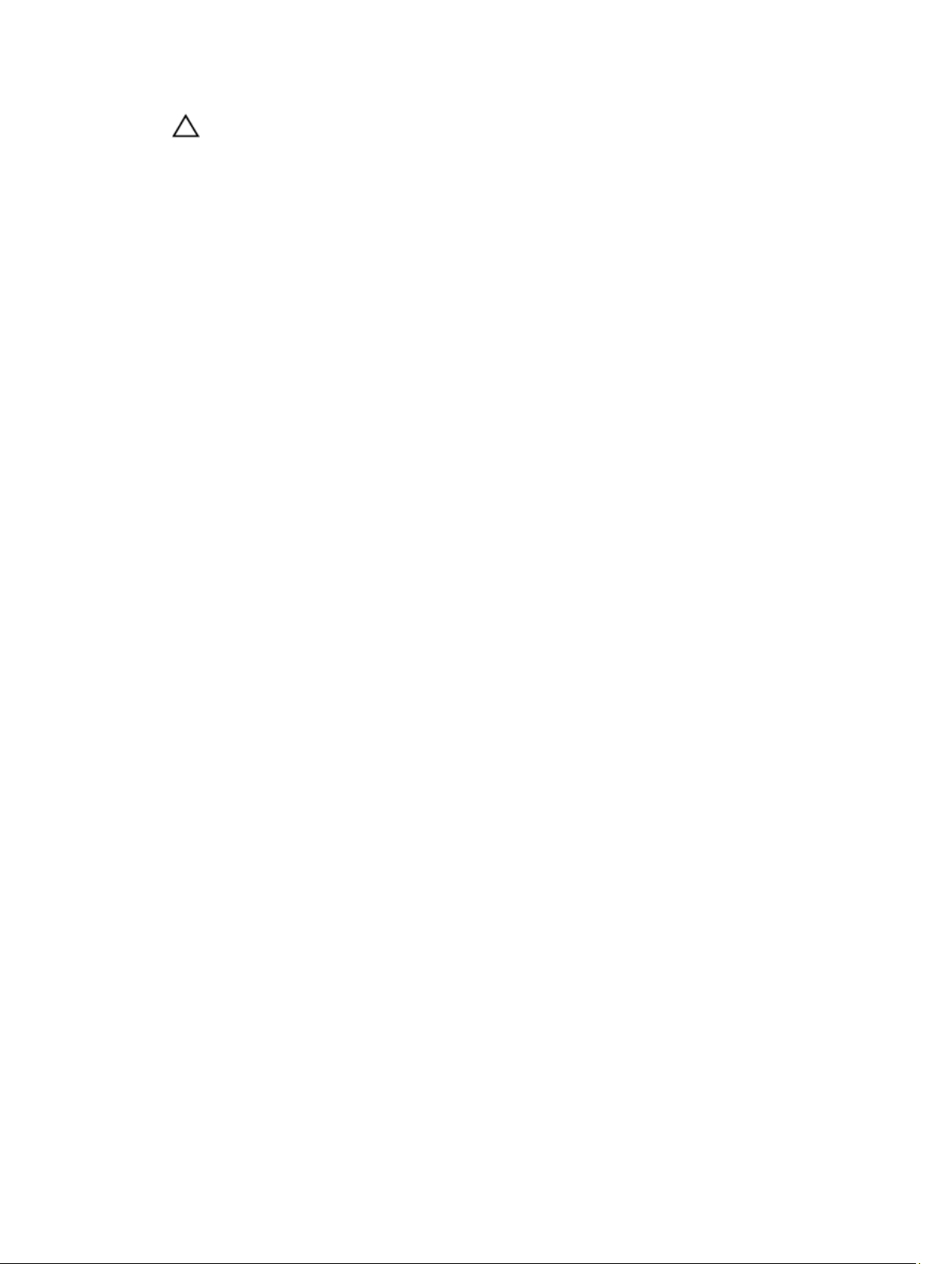
FORSIKTIG: Hvis du skal koble til en nettverkskabel, kobles først kabelen til nettverksenheten og deretter til
datamaskinen.
3. Sett inn batteriet.
4. Koble datamaskinen og alle tilkoblede enheter til stikkontaktene.
5. Slå på datamaskinen.
7
Page 8
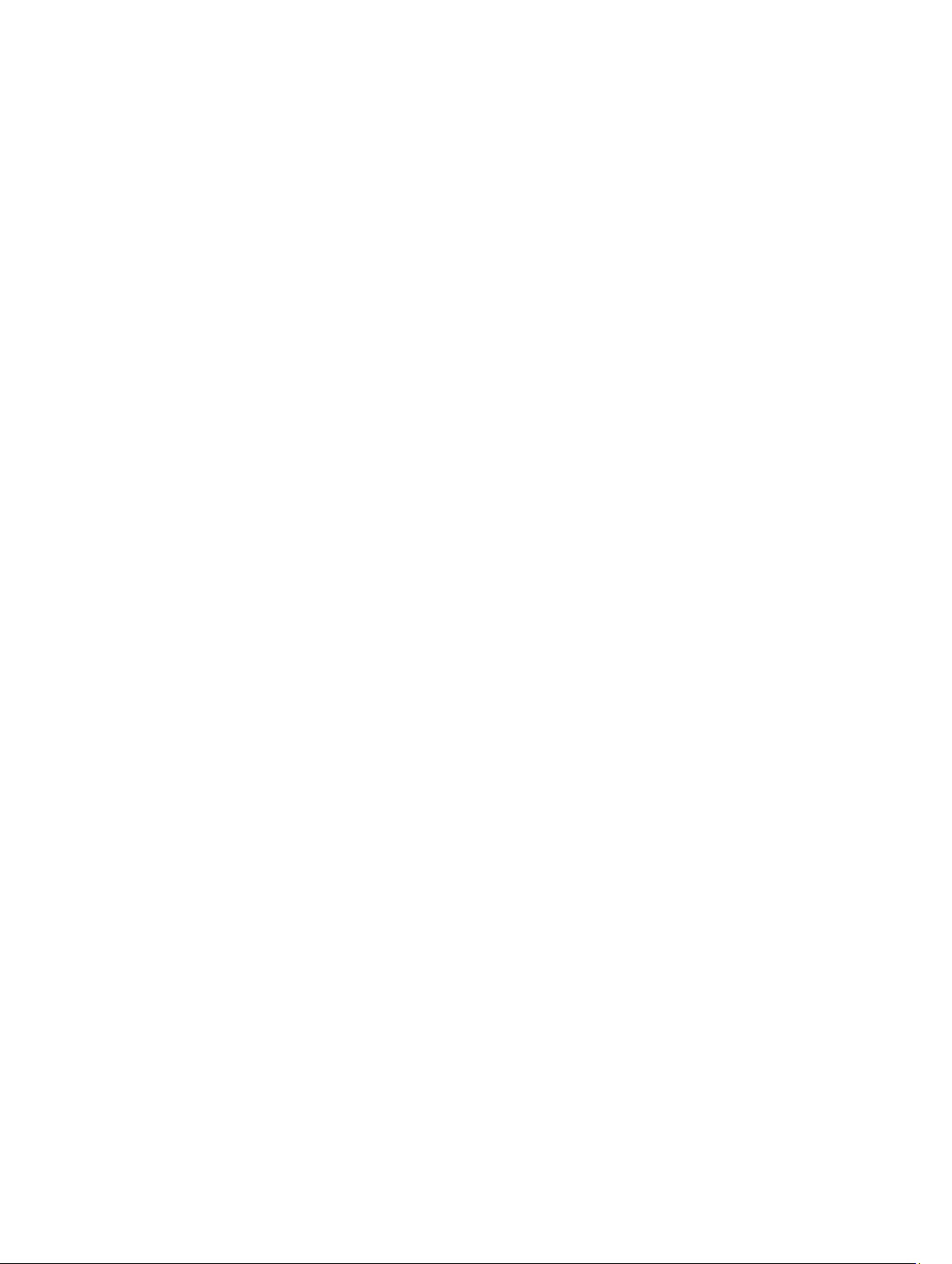
8
Page 9
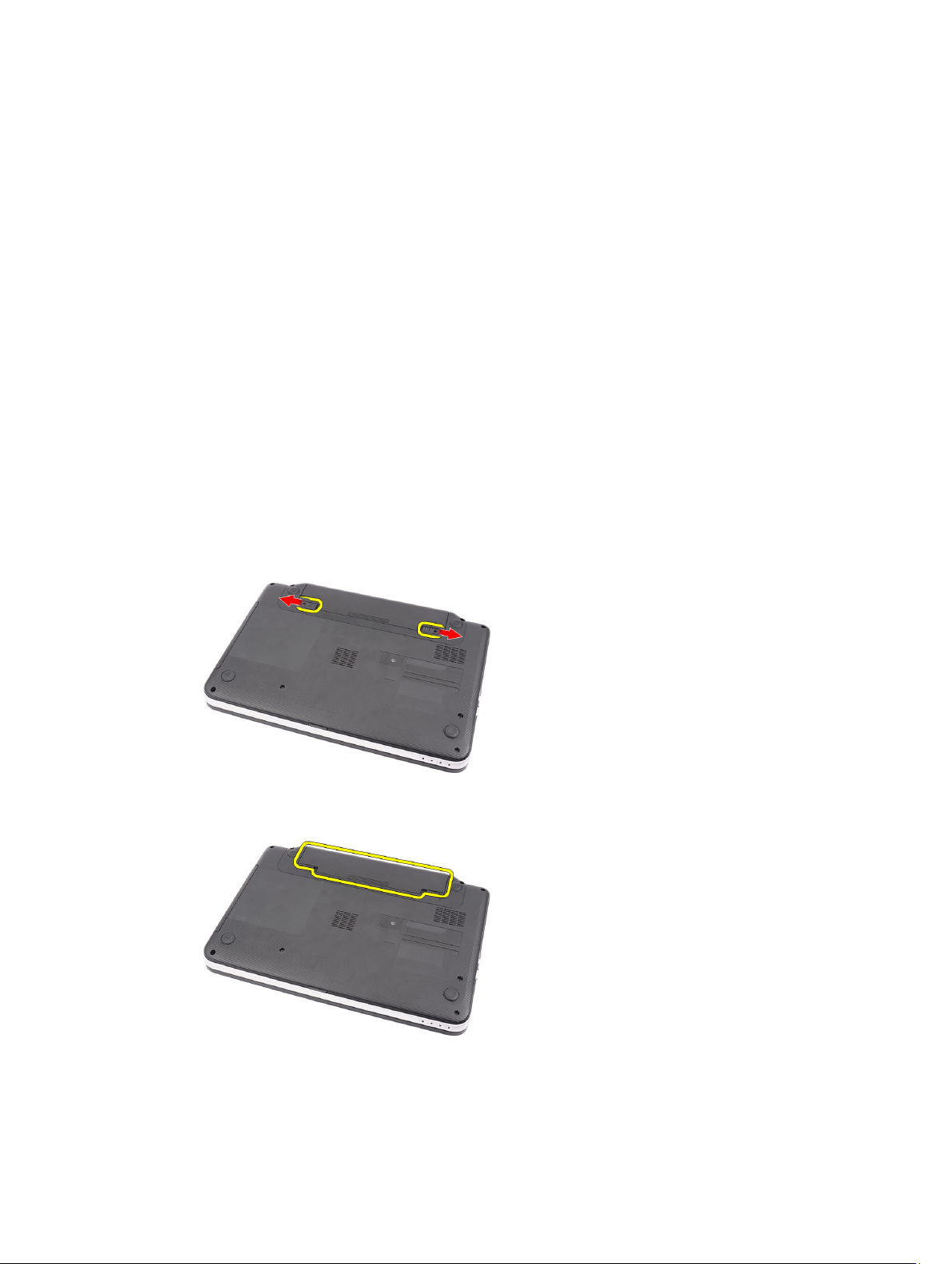
Fjerne og installere komponenter
Denne delen gir detaljert informasjon om hvordan du kan fjerne og installere komponentene i datamaskinen.
Anbefalte verktøy
Veiledningene i dette dokumentet kan kreve at du bruker følgende verktøy:
• En liten skrutrekker med vanlig blad
• En stjerneskrutrekker
• Liten plasspiss
Ta ut batteriet
2
1. Følg fremgangsmåten i
2. Skyv utløsersperren for å frigjøre batteriet.
3. Skyv batteriet og fjern det fra datamaskinen.
Før du arbeider inne i datamaskinen
.
9
Page 10
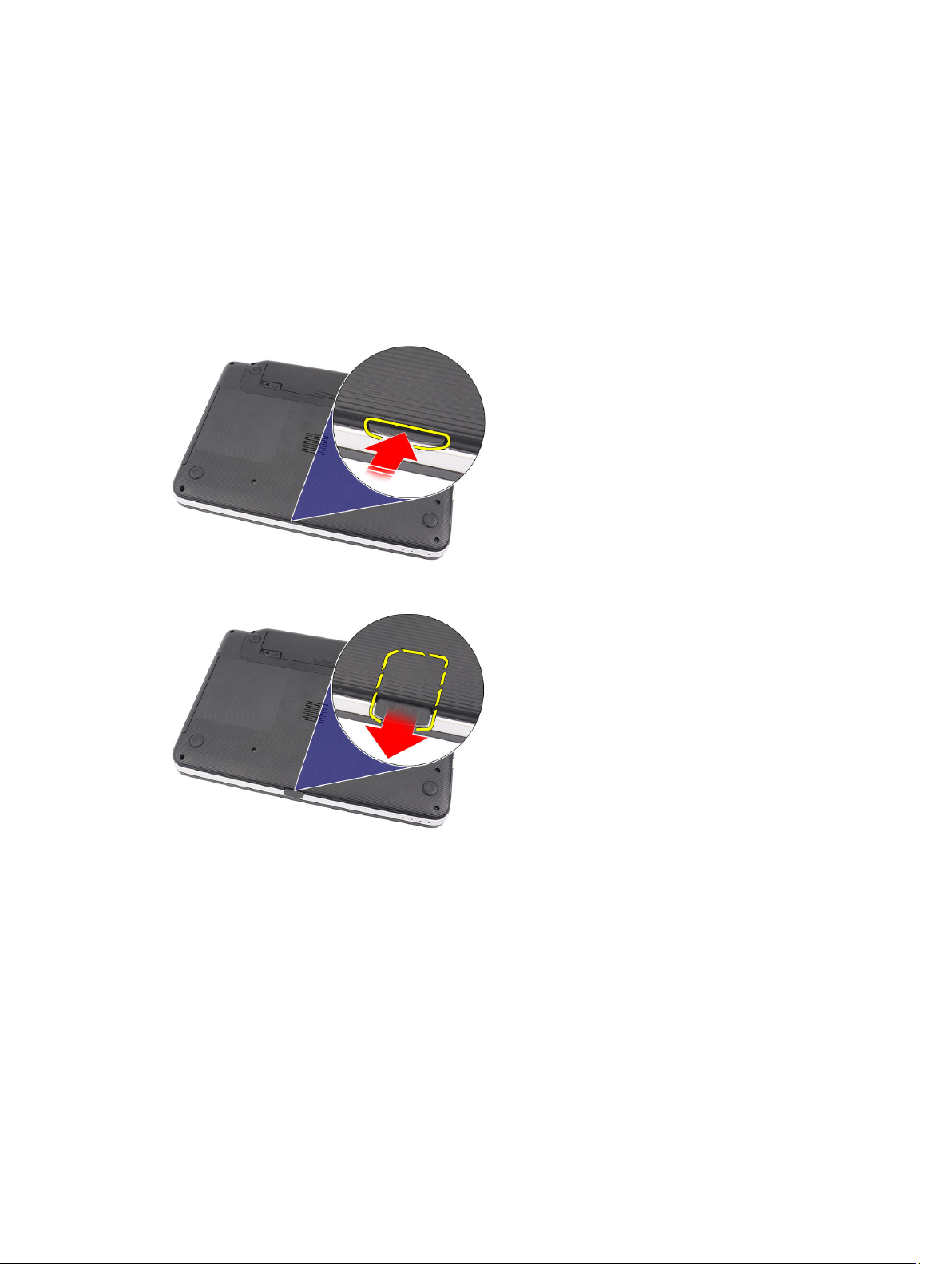
Montere batteriet
1. Skyv batteriet inn i sporet til det klikker på plass.
2. Følg fremgangsmåten i
Etter at du har arbeidet inne i datamaskinen
Ta ut SD-kortet
1. Følg fremgangsmåten i
2. Trykk på SD-minnekortet for å løsne det fra datamaskinen.
3. Skyv SD-minnekortet ut av datamaskinen.
Før du arbeider inne i datamaskinen
.
.
Sette inn SD-kortet
1. Skyv minnekortet inn i rommet til det klikker på plass.
2. Følg fremgangsmåten i
Etter at du har arbeidet inne i datamaskinen
Ta av hengseldekslet
1. Følg fremgangsmåten i
2. Ta ut batteriet.
3. Fjern skruene som holder hengseldekslet på plass.
10
Før du arbeider inne i datamaskinen
.
.
Page 11

4. Snu datamaskinen og fjern hengseldekslet.
Sette på hengseldekslet
1. Monter hengseldekslet og trykk det på for å feste det til datamaskinen.
2. Snu datamaskinen og monter skruene som fester hengseldekslet.
3. Monter batteriet.
4. Følg fremgangsmåten i
Etter at du har arbeidet inne i datamaskinen
.
Ta av tastaturet
1. Følg fremgangsmåten i
2. Ta ut batteriet.
3. Begynn fra høyre og vri tastaturet opp fra datamaskinen.
Før du arbeider inne i datamaskinen
.
11
Page 12
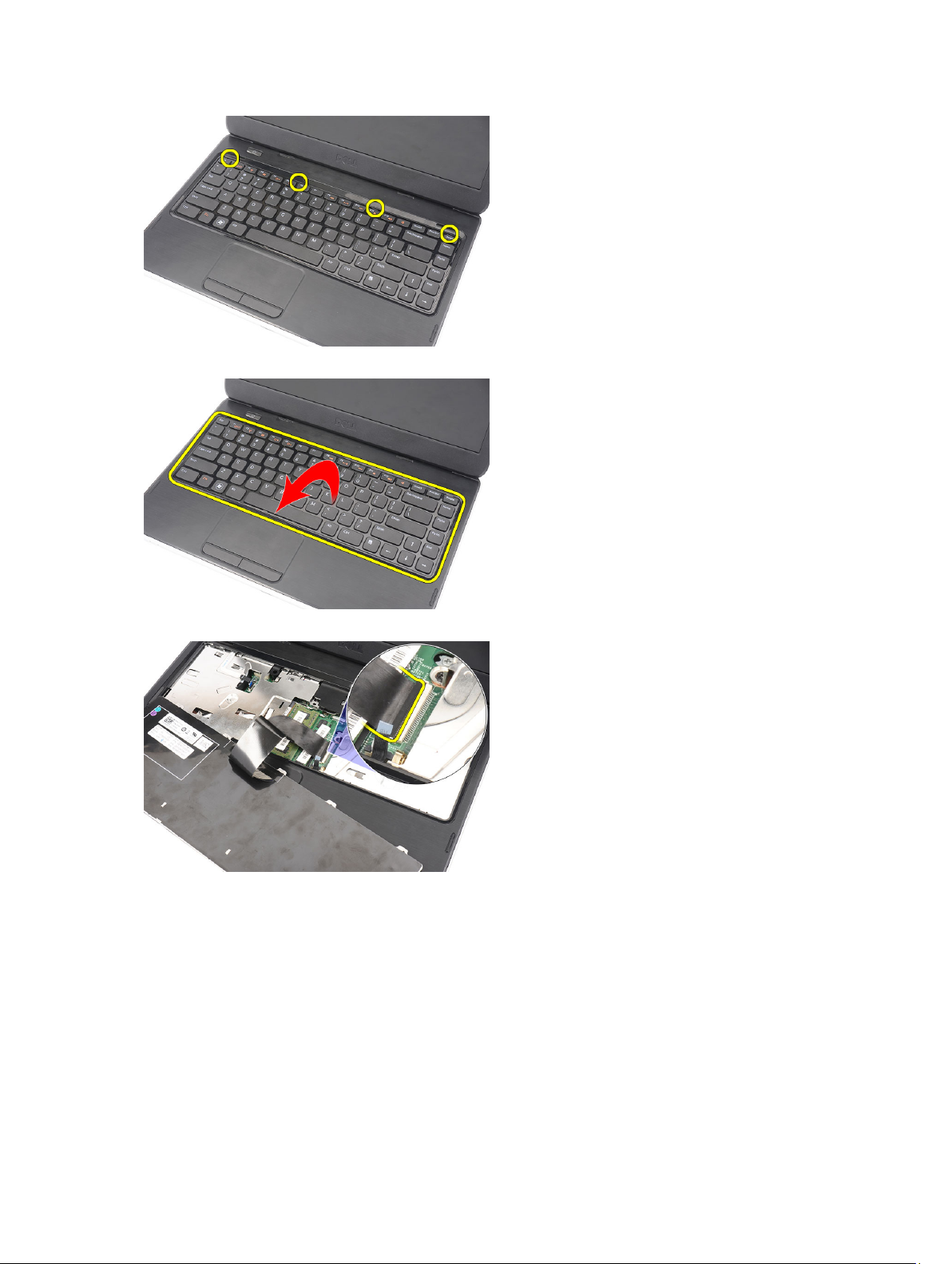
4. Snu tastaturet opp-ned og legg det på håndleddstøtten.
5. Koble tastaturkabelen fra hovedkortet.
6. Ta av tastaturet fra datamaskinen.
12
Page 13
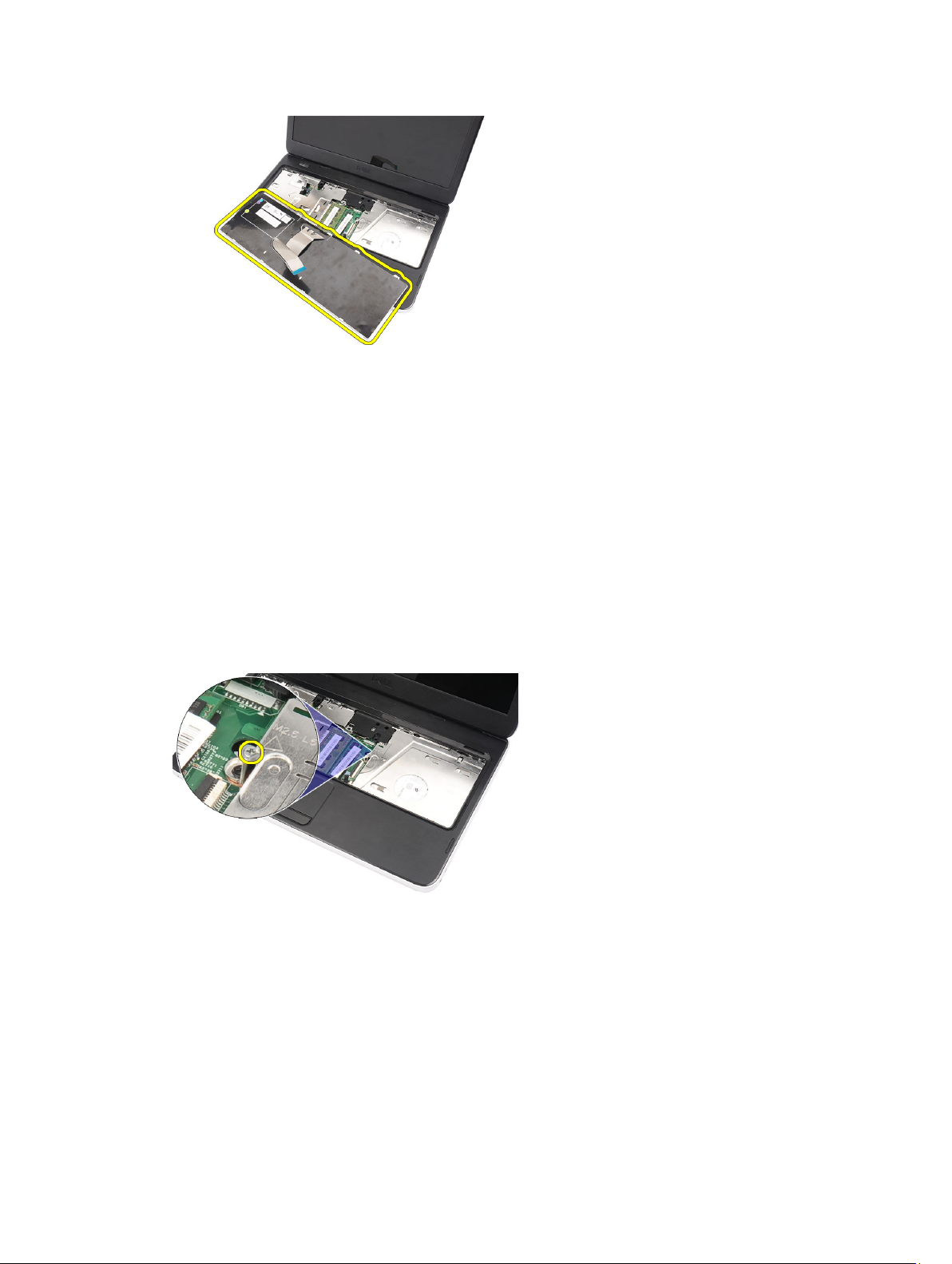
Montere tastaturet
1. Koble tastaturkabelen til hovedkortet.
2. Sett tastaturet ned i det tiltenkte rommet i en vinkel på 30 grader.
3. Trykk tastaturet ned til det klikker på plass.
4. Monter batteriet.
5. Følg fremgangsmåten i
Etter at du har arbeidet inne i datamaskinen
Ta ut den optiske stasjonen
.
1. Følg fremgangsmåten i
2. Ta ut batteriet.
3. Fjern tastaturet.
4. Skru ut skruen som fester den optiske stasjonen.
5. Bruk en flat skrutrekker til å vri den optiske stasjonen. Skyv den optiske stasjonen utover og fjern den fra
datamaskinen.
Før du arbeider inne i datamaskinen
.
13
Page 14
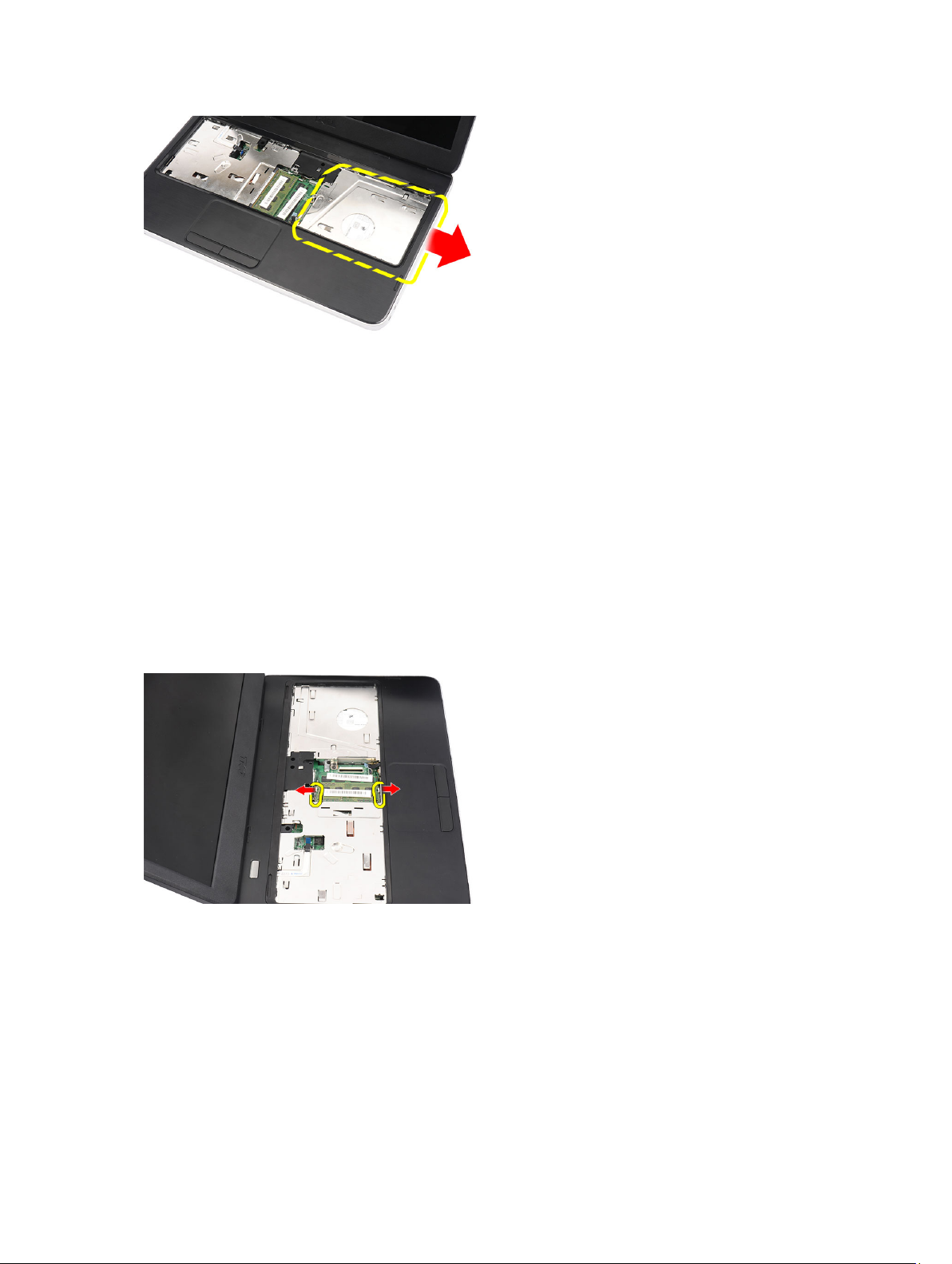
Sette inn den optiske stasjonen
1. Skyv den optiske stasjonen inn i rommet på venstre side av kabinettet.
2. Trekk til skruen for å feste den optiske stasjonen til datamaskinen.
3. Sett på plass tastaturet.
4. Monter batteriet.
5. Følg fremgangsmåten i
Etter at du har arbeidet inne i datamaskinen
.
Ta ut minnemodulen
1. Følg fremgangsmåten i
2. Ta ut batteriet.
3. Fjern tastaturet.
4. Lirk festeklemmene bort fra minnemodulen slik at den spretter opp.
5. Ta minnemodulen ut av datamaskinen.
Før du arbeider inne i datamaskinen
.
14
Page 15
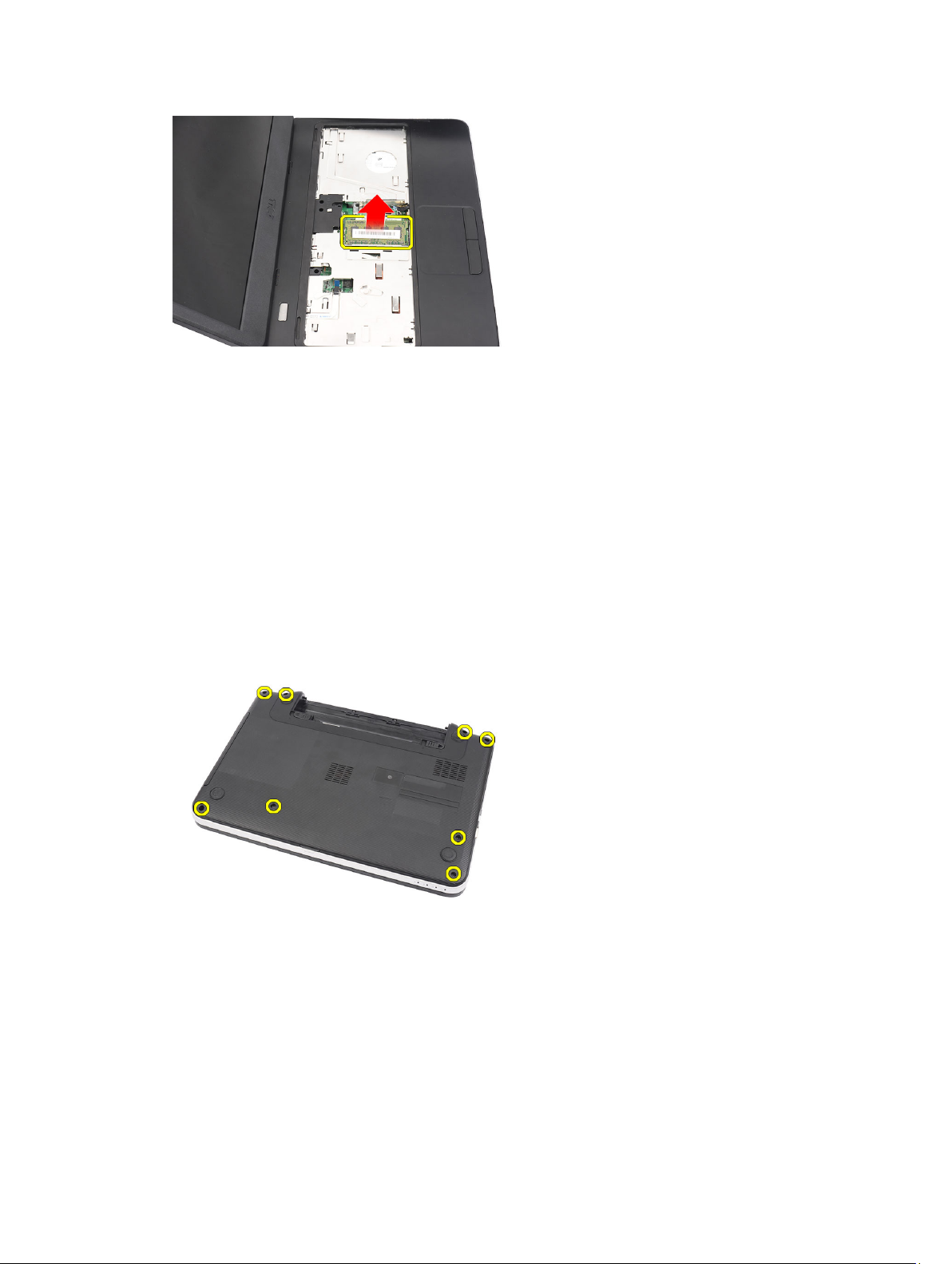
Sette inn minnemodulen
1. Sett minnemodulen inn i minnesokkelen.
2. Trykk minnemodulen ned til festeklemmene holder minnemodulen på plass.
3. Sett på plass tastaturet.
4. Monter batteriet.
5. Følg fremgangsmåten i
Etter at du har arbeidet inne i datamaskinen
.
Fjerne håndleddstøtten
1. Følg fremgangsmåten i
2. Ta ut batteriet.
3. Fjern tastaturet.
4. Skru ut skruene på bunnen av datamaskinen.
5. Snu datamaskinen og koble fra kabelen til strømkortet (1) og berøringsplaten (2).
Før du arbeider inne i datamaskinen
.
15
Page 16
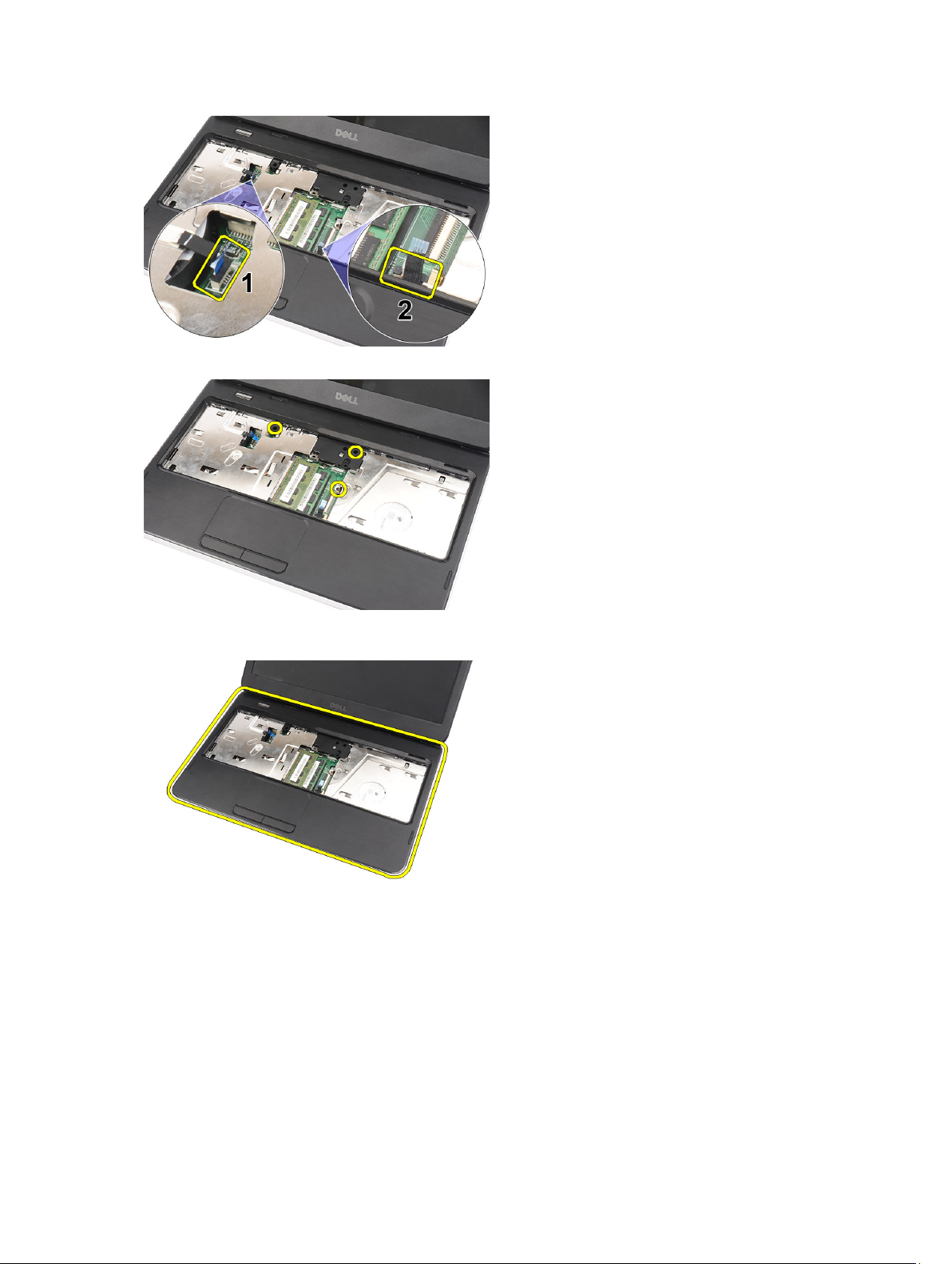
6. Skru ut skruene som fester håndleddstøtten til datamaskinen.
7. Med en plast vrir du forsiktig opp håndleddstøtten langs kantene. Løft håndleddstøtten og fjern den fra
datamaskinen.
Monter håndleddstøtten
1. Sett inn håndleddstøtten mot skjermen i en vinkel på 30 grader.
2. Start fra kantene på håndleddstøtten og trykk på håndleddstøtten for å feste den til tappene på datamaskinen.
3. Koble kabelen til strømkortet og berøringsplaten til deres respektive kontakter.
4. Skru inn skruene som fester håndleddstøtten til datamaskinen.
5. Snu datamaskinen og sett inn skruene som holder bunndekslet festet.
6. Sett på plass tastaturet.
16
Page 17

7. Monter batteriet.
8. Følg fremgangsmåten i
Etter at du har arbeidet inne i datamaskinen
Ta ut strømknappkortet
.
1. Følg fremgangsmåten i
2. Fjern:
a) batteri
b) tastatur
c) håndleddstøtte
3. Trekk kabelen til strømknappkortet ut fra klebestoffet som fester den til håndleddstøtten.
4. Snu håndleddstøtten og skru ut skruen som fester strømknappkortet til håndleddstøtten.
Før du arbeider inne i datamaskinen
.
5. Løft strømknappkortet opp og fjern kabelen til det gjennom åpningen.
17
Page 18

Sette inn strømknappkortet
1. Før kabelen til strømknappkortet gjennom åpningen.
2. Fest strømknappkortet til det beregnede rommet.
3. Skru inn skruen som fester strømknappkortet.
4. Snu datamaskinen og fest kabelen til strømknappkortet til håndleddstøtten.
5. Sett på plass:
a) håndleddstøtte
b) tastatur
c) batteri
6. Følg fremgangsmåten i
Etter at du har arbeidet inne i datamaskinen
.
Ta ut harddisken
1. Følg fremgangsmåten i
2. Fjern:
a) batteri
b) tastatur
c) håndleddstøtte
3. Skyv harddisken og løft den ut av datamaskinen.
4. Skru ut skruene som holder harddiskbraketten festet og løsne den fra harddisken..
18
Før du arbeider inne i datamaskinen
.
Page 19

Sette inn harddisken
1. Montere harddiskbraketten på harddisken.
2. Trekk til skruen som fester harddiskbraketten.
3. Plasser harddisken i harddiskrommet og før den ned mot SATA-kontakten slik at den blir koblet til hovedkortet.
4. Sett på plass:
a) håndleddstøtte
b) tastatur
c) batteri
5. Følg fremgangsmåten i
Etter at du har arbeidet inne i datamaskinen
Ta ut kortet for trådløst lokalnett (WLAN)
1. Følg fremgangsmåten i
2. Fjern:
a) batteri
b) tastatur
c) håndleddstøtte
3. Koble fra eventuelle antenner som er koblet til WLAN-kortet.
Før du arbeider inne i datamaskinen
.
.
4. Vri klipsene for å løsne WLAN-kortet fra rommet.
19
Page 20

5. Ta WLAN-kortet ut av datamaskinen.
Sette inn kortet for trådløst lokalnett (WLAN)
1. Skyv WLAN-kortet inn i sporet til det klikker på plass.
2. Koble til antennen i samsvar med fargekoden på WLAN-kortet.
3. Sett på plass:
a) håndleddstøtte
b) tastatur
c) batteri
4. Følg fremgangsmåten i
Etter at du har arbeidet inne i datamaskinen
Ta ut knappcellebatteriet
1. Følg fremgangsmåten i
2. Fjern:
a) batteri
b) tastatur
c) håndleddstøtte
3. Koble kabelen til knappcellebatteriet fra hovedkortet.
20
Før du arbeider inne i datamaskinen
.
.
Page 21

4. Ta knappcellebatteriet ut av datamaskinen.
Sette inn knappcellebatteriet
1. Sett knappcellebatteriet inn i knappcellebatterirommet.
2. Koble kabelen til knappcellebatteriet til hovedkortet.
3. Sett på plass:
a) håndleddstøtte
b) tastatur
c) batteri
4. Følg fremgangsmåten i
Etter at du har arbeidet inne i datamaskinen
.
Ta ut lydkortet
1. Følg fremgangsmåten i
2. Fjern:
a) batteri
b) tastatur
c) håndleddstøtte
3. Koble fra WLAN-kortets antenne som hindrer tilgang til lydkortets kabel.
Før du arbeider inne i datamaskinen
.
21
Page 22

4. Løft opp og fjern knappcellebatteriet fra rommet.
5. Koble kabelen til lydkortet fra kontakten på hovedkortet.
6. Vri på klikkfestene for å frigi lydkortet.
22
Page 23

7. Ta lydkortet ut av datamaskinen.
Sette inn lydkortet
1. Sett inn lydkortet og fest låsen slik at det låses på plass.
2. Koble kabelen til lydkortet til hovedkortet.
3. Sett tilbake knappcellebatteriet.
4. Koble antennen til WLAN-kortet.
5. Sett på plass:
a) håndleddstøtte
b) tastatur
c) batteri
6. Følg fremgangsmåten i
Etter at du har arbeidet inne i datamaskinen
.
Fjerne USB-kortet
1. Følg fremgangsmåten i
2. Fjern:
a) batteri
b) tastatur
c) optisk stasjon
d) håndleddstøtte
3. Koble kabelen til USB-kortet fra hovedkortet.
Før du arbeider inne i datamaskinen
.
23
Page 24

4. Fjern skruen som fester USB-kortet.
5. Løft USB-kortet og ta det ut av datamaskinen.
Sette inn USB-kortet
1. Sett inn og juster USB-kortet slik at det går ned i plassen som er satt av til det på datamaskinen.
2. Sett inn skruen som holder USB-kortet på plass.
3. Koble kabelen fra USB-kortet til hovedkortet.
4. Sett på plass:
a) håndleddstøtte
b) optisk stasjon
c) tastatur
24
Page 25

d) batteri
5. Følg fremgangsmåten i
Etter at du har arbeidet inne i datamaskinen
Fjerne varmeavleder-/vifteenhet
.
1. Følg fremgangsmåten i
2. Fjern:
a) batteri
b) tastatur
c) håndleddstøtte
3. Koble kabelen til prosessorens vifte ut av hovedkortet.
4. Fjern de sikrede skruene som holder varmeavleder-/vifteenheten ved å følge rekkefølgen på bildet.
Før du arbeider inne i datamaskinen
.
5. Fjern varmeavleder-/vifteenheten fra datamaskinen.
25
Page 26

Sette inn varmeavleder-/vifteenheten
1. Plasser og juster varmeavleder-/vifteenheten.
2. Stram til de sikrede skruene som fester varmeavleder-/vifteenheten.
3. Koble kabelen til prosessorviften til hovedkortet.
4. Sett på plass:
a) håndleddstøtte
b) tastatur
c) batteri
5. Følg fremgangsmåten i
Etter at du har arbeidet inne i datamaskinen
Ta ut prosessoren
1. Følg fremgangsmåten i
2. Fjern:
a) batteri
b) tastatur
c) håndleddstøtte
d) varmeavleder-/vifteenhet
3. Vri kamskruen på prosessoren mot klokken.
Før du arbeider inne i datamaskinen
.
.
4. Løft opp prosessoren og fjern den fra datamaskinen.
26
Page 27

Sette inn prosessoren
1. Skyv prosessoren inn i prosessorsokkelen. Kontroller at prosessoren sitter godt på plass.
2. Stram til kameralåsen i urviserretningen til låst posisjon.
3. Sett på plass:
a) varmeavleder-/vifteenhet
b) håndleddstøtte
c) tastatur
d) batteri
4. Følg fremgangsmåten i
Etter at du har arbeidet inne i datamaskinen
.
Ta ut hovedkortet
1. Følg fremgangsmåten i
2. Fjern:
a) batteri
b) SD-minnekort
c) tastatur
d) optisk stasjon
e) minnemodul
f) håndleddstøtte
g) harddisk
h) WLAN-kort
i) varmeavleder-/vifteenhet
j) prosessor
3. Koble fra skjermkabelen (1), strømkabelen (2), USB-kortets kabel (3), høyttalerkabelen (4), kabelen til lydkortet (5) og
kabelen til knappcellebatteriet (6).
Før du arbeider inne i datamaskinen
.
27
Page 28

4. Fjern skruene som fester hovedkortet.
5. Løft hovedkortet ut av datamaskinen i en vinkel og trekk det bort fra LAN-, VGA-, HDMI- og USB-kontaktene.
Sette inn hovedkortet
1. Sett hovedkortet med LAN-, VGA-, HDMI- og USB-kontaktene inn i respektive åpninger, og juster deretter
hovedkortet med tanke på dette.
2. Sett inn skruene som holder hovedkortet på plass.
3. Koble til LCD-kabelen, strømkabelen, kabelen til USB-kortet, kabelen til lydkortet, kabelen til knappcellebatteriet og
høyttalerkabelen.
4. Sett på plass:
a) prosessor
28
Page 29

b) varmeavleder-/vifteenhet
c) WLAN-kort
d) harddisk
e) håndleddstøtte
f) minnemodul
g) optisk stasjon
h) tastatur
i) SD-minnekort
j) batteri
5. Følg fremgangsmåten i
Etter at du har arbeidet inne i datamaskinen
Ta av høyttalerne
.
1. Følg fremgangsmåten i
2. Fjern:
a) batteri
b) SD-minnekort
c) tastatur
d) optisk stasjon
e) minnemodul
f) håndleddstøtte
g) harddisk
h) WLAN-kort
i) USB-kort
j) varmeavleder-/vifteenhet
k) prosessor
l) hovedkort
m) hengseldeksel
n) skjermenhet
3. Løsne høyttalerkabelen fra kabelsporet.
Før du arbeider inne i datamaskinen
.
4. Trykk inn låsene og løft opp den venstre høyttaleren.
29
Page 30

5. Trykk inn låsene og løft opp den høyre høyttaleren.
6. Fjern høyttalersettet og høyttalerkabelen fra datamaskinen.
Montere høyttalerne
1. Sett inn og koble til den venstre og den høyre høyttaleren inn i de respektive rommene til disse.
2. Før høyttalerkabelen til kabinettet.
3. Sett på plass:
a) skjermenhet
b) hengseldeksel
c) hovedkort
d) prosessor
30
Page 31

e) varmeavleder-/vifteenhet
f) USB-kort
g) WLAN-kort
h) harddisk
i) håndleddstøtte
j) minnemodul
k) optisk stasjon
l) tastatur
m) SD-minnekort
n) batteri
4. Følg fremgangsmåten i
Etter at du har arbeidet inne i datamaskinen
Ta av skjermenheten
.
1. Følg fremgangsmåten i
2. Fjern:
a) batteri
b) hengseldeksel
c) tastatur
d) optisk stasjon
e) håndleddstøtte
3. Koble kabelen til USB-kortet fra hovedkortet slik at du får tilgang til WLAN-antennen.
4. Koble WLAN-antennen fra og frigjør den fra kabelsporet regelmessig.
Før du arbeider inne i datamaskinen
.
5. Koble skjermkabelen fra hovedkortet.
31
Page 32

6. Skru skruen som holder venstre og høyre hengsler.
7. Løft opp skjermenheten fra datamaskinenen og fjern.
Montere skjermenheten
1. Sett skjermenhetens hengsler ned i holderne.
2. Skru inn skruene som holder venstre og høyre hengsel på plass.
3. Koble skjermkabelen til hovedkortet.
4. Før rutingkabelen til WLAN-antennen fram til holderen og koble antennen til WLAN-kortet.
5. Koble til USB-kortets kabel.
6. Sett på plass:
a) håndleddstøtte
32
Page 33

b) optisk stasjon
c) tastatur
d) hengseldeksel
e) batteri
7. Følg fremgangsmåten i
Etter at du har arbeidet inne i datamaskinen
.
Ta av skjermrammen
1. Følg fremgangsmåten i
2. Ta ut batteriet.
3. Start fra bunnen og vri rammen ut fra skjermenheten, deretter må du jobbe deg til venstre og høyre hjørne på
skjermrammen.
4. Ta skjermrammen av skjermenheten.
Før du arbeider inne i datamaskinen
.
Montere skjermrammen
1. Juster skjermrammen med toppdeksel.
2. Begynn fra nederste kant og trykk skjermrammen ned slik at den holdes av tappene.
3. Monter batteriet.
4. Følg fremgangsmåten i
Etter at du har arbeidet inne i datamaskinen
.
33
Page 34

Ta ut kameraet
1. Følg fremgangsmåten i
2. Ta ut batteriet.
3. Fjern skjermrammen.
4. Koble kamerakabelen fra kameramodulen.
5. Vri på festene, løft opp kameraet og fjern det fra datamaskinen.
Før du arbeider inne i datamaskinen
.
Montere kameraet
1. Sett inn og juster kameramodulen med rommet.
2. Koble kamerakabelen til kameramodulen.
3. Monter skjermrammen.
4. Monter batteriet.
5. Følg fremgangsmåten i
Etter at du har arbeidet inne i datamaskinen
Ta av skjermpanelet
1. Følg fremgangsmåten i
2. Fjern:
a) batteri
b) hengseldeksel
34
Før du arbeider inne i datamaskinen
.
.
Page 35

c) tastatur
d) optisk stasjon
e) håndleddstøtte
f) skjermenhet
g) skjermramme
3. Koble kamerakabelen fra kameramodulen.
4. Fjern skruene som fester skjermbraketten og hengsler.
5. Frigi den trådløse antennen fra høyre hengsel.
6. Frigi skjermkabelen fra venstre hengsel.
35
Page 36

7. Løft skjermpanelet og brakettene opp fra skjermens toppdeksel.
8. Fjern skruene i venstre og høyre skjermbrakett og ta ut skjermpanelet.
Sette på skjermpanelet
1. Fest venstre og høyre brakett til skjermpanelet og fest skruene.
2. Sett inn og før skjermkabelen og kabelen til den trådløse antennen til høyre og venstre hengsel.
3. Juster skjermpanelet i forhold til brakettene til dette på toppdekslet.
4. Før rutingkabelen til WLAN-antennen fram til holderen og koble antennen til WLAN-kortet.
5. Fest skruene som holder skjermpanelet og brakettene fast.
6. Koble kamerakabelen til kameramodulen.
7. Sett på plass:
36
Page 37

a) skjermramme
b) skjermenhet
c) håndleddstøtte
d) optisk stasjon
e) tastatur
f) hengseldeksel
g) batteri
8. Følg fremgangsmåten i
Etter at du har arbeidet inne i datamaskinen
Fjerne skjermkabelen
.
1. Følg fremgangsmåten i
2. Fjern:
a) batteri
b) hengseldeksel
c) tastatur
d) optisk stasjon
e) håndleddstøtte
f) skjermenhet
g) skjermramme
h) skjermpanel
3. Fjern tapen som dekker skjermkontakten.
Før du arbeider inne i datamaskinen
.
4. Koble skjermkabelen fra skjermpanelet.
5. Trekk hele skjermkabelen fra klebestoffet som fester den til skjermpanelet og fjern den.
37
Page 38

Montere skjermkabelen
1. Fest skjermkabelen til skjermpanelet.
2. Fest skjermkabelen til skjermpanelet, og fest tapen som fester den.
3. Sett på plass:
a) skjermpanel
b) skjermramme
c) skjermenhet
d) håndleddstøtte
e) optisk stasjon
f) tastatur
g) hengseldeksel
h) batteri
4. Følg fremgangsmåten i
Etter at du har arbeidet inne i datamaskinen
.
38
Page 39

3
Systemoppsett
Systemoppsettet gir deg muligheten til å administrere datamaskinens maskinvare og spesifisere BIOS-alternativer. Fra
systemoppsettet kan du:
• Endre NVRAM-innstillingene etter at du har lagt til eller fjernet maskinvare.
• Se på systemets maskinvarekonfigurering
• Aktivere eller deaktivere integrerte enheter
• Sette ytelses- og strømadministrasjonsgrenser
• Administrere datamaskinens sikkerhet
Oppstartsrekkefølge
Oppstartsrekkefølgen gir deg muligheten til å overstyre den systemdefinerte oppstartsrekkefølgen, og starte på en angitt
enhet (f.eks. en optisk stasjon eller annen harddisk). Under POST, når Dell-logoen vises, kan du:
• Åpne systemkonfigurasjon ved å trykke <F2>
• Åpne en engangsoppstartsmeny ved å trykke <F12>
Oppstartsmenyen vises enhetene som du kan starte fra, inkludert et alternativ for diagnostisering. Alternativene på
oppstartsmenyen er:
• Removable Drive (ekstern flyttbar stasjon) (hvis tilgjengelig)
• STXXXX Drive (stasjon STXXXX)
MERK: XXX angir SATA-nummeret.
• Optical Drive (optisk stasjon)
• Diagnostics (Diagnostikk)
MERK: Hvis du velger Diagnostics, vil du bli presentert med ePSA diagnostics-skjermen.
Skjermen med oppstartseksvensen gir deg også muligheten til å gå inn på systemoppsettet.
Navigerinsknapper
Følgende tabell viser navigeringstastene for systemoppsettet.
MERK: Når det gjelder de fleste av alternativene på systemoppsettet så blir de endringene du gjør registrert, men
de vil ikke gjelde før etter at du har startet systemet på nytt.
Tabell 1. Navigerinsknapper
Taster Navigasjon
Opp-pil Går til forrige felt
Ned-pil Går til neste felt
39
Page 40

Taster Navigasjon
<Enter> Gir deg muligheten til å velge en verdi i det valgte feltet (hvis mulig), eller følge en kobling i et
felt.
Mellomromstast Utvider eller slår sammen en nedtrekkslistem hvis tilgjengelig.
<Tab> Flytter markøren til neste fokusområde.
MERK: Gjelder bare standard grafisk visning.
<Esc> Går til forrige side helt fra til hovedmenyen. Hvis du trykker <Esc> på hovedmenyen, vil du blir
presentert med en meldingh som ber deg lagre ev. endringer og starte systemet på nytt.
<F1> Viser systemoppsettets hjelpefil.
Alternativer i systemoppsettet
Main
System Information
System Date Lar deg stille inn datoen på datamaskinens interne
System Time Lar deg stille inn tiden på datamaskinens interne klokke.
BIOS Version Viser BIOS-revisjonen.
Product Name Vier produktnavnet og modellnummeret.
Service Tag Viser datamaskinens servicemerke.
Asset Tag Viser datamaskinens utstyrskode (dersom dette er
CPU Type Viser prosessortypen.
CPU Speed Viser prosessorhastigheten.
CPU ID Viser prosessorens ID-kode.
L1 Cache Size Viser størrelsen på prosessorens L1-hurtigbuffer.
L2 Cache Size Viser størrelsen på prosessorens L2-hurtigbuffer
L3 Cache Size Viser størrelsen på prosessorens L3-hurtigbuffer.
Extended Memory Viser hvor mye minne som er installert på datamaskinen.
System Memory Viser hvor mye minne som er innebygd i datamaskinen.
Memory Speed Viser minnehastigheten.
Fixed HDD Viser modellnummeret og kapasiteten til harddisken.
SATA ODD Viser modellnummeret og kapasiteten til den optiske
AC Adapter Type Viser typen vekselstrømadapter.
Viser datamaskinens modellnummer.
kalender.
tilgjengelig).
stasjonen.
40
Page 41

Advanced
Intel SpeedStep Aktiverer eller deaktiverer funksjonen
Intel SpeedStep.
Virtualization Aktiverer eller deaktiverer funksjonen
Intel Virtualization.
Integrated NIC Aktiverer eller deaktiverer
strømtilførselen til det innebygde
nettverkskortet.
USB Emulation Aktiverer eller deaktiverer funksjonen
USB-emulering.
USB Wake Support Gir USB-enheter muligheten til å
vekke datamaskinen fra ventemodus.
Denne funksjonen er bare aktivert når
en strømadapter er koblet til.
SATA Operation Endrer SATA-kontrollermodus til
enten ATA eller AHCI.
Adapter Warnings Aktiverer eller deaktiverer
adapteradvarsler.
Function Key Behavior Angir funksjonen til funksjonstasten
<Fn> .
Charger Behavior Angir om datamaskinens batteri skal
lades når den er koblet til en
vekselstrømkilde.
Miscellaneous Devices Med disse feltene kan du aktivere
eller deaktivere ulike innebygde
enheter.
Standard: Aktivert
Standard: Aktivert
Standard: Aktivert
Standard: Aktivert
Standard: Deaktivert
Standard: AHCI
Standard: Aktivert
Standard: Function key first
(Funksjonstast først)
Standard: Aktivert
Security
Set Service Tag
Set Supervisor Password Her kan du endre eller slette administratorpassordet.
Set HDD Password Her kan du angi et passord for datamaskinens interne
Password Bypass Lar deg forbigå systempassordet og passordet for den
Computrace Aktiverer eller deaktiverer Computrace-funksjonen på
Dette feltet viser systemets servicekode. Hvis
servicekoden ikke allerede er lagt inn, kan du bruke dette
til å skrive den inn.
harddisk (HDD).
interne harddisken når systemet startes på nytt eller
starter fra dvalemodus.
datamaskinen.
41
Page 42

Boot
Boot Priority Order Angir rekkefølgen på de ulike enhetene som datamaskinen
vil starte fra ved oppstart.
Hard Disk Drives Angir hvilke harddisker som datamaskinen kan starte fra.
USB Storage Device Angir hvilke USB-baserte lagringsenheter som
datamaskinen kan starte fra.
CD/DVD ROM Drives Angir hvilke CD/DVD som datamaskinen kan starte fra.
Network Angir hvilke nettverksenheter som datamaskinen kan
starte fra.
Exit
I denne delen kan du lagre, forkaste og laste inn standardinnstillinger før du avslutter System Setup (Systemoppsett).
Oppdatere BIOS
Det anbefales at du oppdaterer BIOS (systemoppsettet) når du bytter hovedkort eller hvis det finnes en oppdatering
tilgjengelig. På bærbare datamaskiner må du sørge for at batteriet er fulladet og koblet til en strømkontakt
1. Start datamaskinen på nytt.
2. Gå til support.dell.com/support/downloads.
3. Hvis du har datamaskinens servicekode eller ekspresservicekode:
MERK: På skrivebordsmodeller er servicekoden tilgjengelig foran på datamaskinen.
MERK: På bærbare modeller er servicekoden tilgjengelig under datamaskinen.
a) Tast inn servicekoden eller ekspresservicekoden, og klikk deretter Submit (send).
b) Klikk Submit (send) og gå til trinn 5.
4. Hvis du ikke har datamaskinens servicekode eller ekspresservicekoden, må du velge ett av følgende valg:
a) Automatically detect my Service Tag for me (Finn servicekoden for meg automatisk)
b) Choose from My Products and Services List (Velg fra listen Mine produkter og tjenester)
c) Choose from a list of all Dell products (Velg fra en liste over alle Dell-produkter)
5. På skjermen med programmer og drivere, under listen Operating System (operatiovsystem) må du velge BIOS.
6. Finn den siste BIOS-filen og klikk deretter Download File (last ned fil).
7. Velg ønsket nedlastingsmetode i vinduet Please select your download method below (velg nedlastingsmetode
nedenfor). Klikk deretter
Vinduet File Download (Filnedlasting) vises.
8. Klikk Save (lagre) for å lagre filen på datamaskinen din.
9. Klikk Run (kjør) for å installere den oppdaterte BIOS-filen på datamaskinen din.
Følg anvisningene på skjermen.
Download Now (last ned nå).
System- og installeringspassord
Du kan opprette et system- og et installeringspassord for å sikre datamaskinen.
42
Page 43

Passordtype Beskrivelse
System Password
(Systempassord)
Setup password
(Installeringspassord)
FORSIKTIG: Passordfunksjonen gir deg et grunnleggende sikkerhetsnivå på datamaskinen din.
FORSIKTIG: Alle kan få tilgang til data som er lagret på datamaskinen din hvis den ikke er låst og ligger uovervåket.
MERK: Datamaskinen din blir levert med system- og installeringspassordet deaktivert.
Et passord som du må taste inn for å kunne logge deg på systemet.
Et passord som du må taste inn for å få tilgang til datamaskinens BIOS-innstillinger.
Tildele et system- installeringspassord
Du kan tildele et nytt systempassord og/eller et installeringspassord, eller endre et eksisterende systempassord og/eller
installeringspassord bare når Password Status (Passordstatus) er Unlocked (ilåst). Hvis passordstatusen er Locked
(låst), kan du ikke endre systempassordet.
MERK: Hvis passordbryteren er deadktivert, vil det eksisterende system- og installeringspassordet bli slettet og du
vil ikke trenge noen passord for å kunne komme inn på datamaskinen.
Hvis du vil på systeminnstillingene må du trykke <F2> rett etter at du har slått på maskinen eller startet på nytt.
1. På skjermen System BIOS eller System Setup (systemoppsett) må du velge System Security (systemsikkerhet) og
deretter trykke <Enter>.
Skjermen System Security (systemsikkerhet) vises.
2. På skjermen System Security (systemsikkerhet) må du kontrollere at feltet Password Status (passordstatus) er
Unlocked (ulåst).
3. Velg System Password , tast inn systempassordet og trykk deretter <Enter> eller <Tab>.
Bruk følgende retningslinje når du skal tildele systempassordet:
– Et passord kan ha opp til 32 tegn.
– Passordet kan inneholde numrene 0 til 9.
– bare små bokstaver er tillatt, slik at du kan ikke bruke store bokstaver.
– Bare følgende spesialtegn er tillatt: mellomrom, (”), (+), (,), (-), (.), (/), (;), ([), (\), (]), (`).
Tast inn systempassordet på nytt når du blir bedt om det.
4. Tast inn systempassordet som du tastet inn tidligere og klikk deretter OK.
5. Velg Setup Password, tast inn systempassordet og trykk deretter <Enter> eller <Tab>.
En melding ber deg taste inn installeringspassordet på nytt.
6. Tast inn installeringspassordet som du tastet inn tidligere og klikk deretter OK.
7. Trykk <Esc> og du blir bedt om å lagre endringene.
8. Trykk <Y> hvis du vil lagre endringene.
Datamaskinen starter på nytt.
Slette eller endre et eksisterende system og/eller installasjonspassord.
Kontroller at Password Status (passordstatus) er ulåst (på systemoppsettet) før du prøver å slette eller endre
eksisterende system- og/eller installeringspassordet. Du kan ikke slette eller endre et eksieterende system- eller
installeringspassord hvis Password Status er låst.
43
Page 44

Hvis du vil på systeminnstillingene må du trykke <F2> rett etter at du har slått på maskinen eller startet på nytt.
1. På skjermen System BIOS eller System Setup (systemoppsett) må du velge System Security (systemsikkerhet) og
deretter trykke <Enter>.
Skjermen System Security (systemsikkerhet) vises.
2. På skjermen System Security (systemsikkerhet) må du kontrollere at feltet Password Status (passordstatus) er
Unlocked (ulåst).
3. Velg System Password (systempassord), endre eller slett eksisterende systempassord og trykk deretter <Enter>
eller <Tab>.
4. Velg Setup Password (installeringspassord), endre eller slett eksisterende installeringspassord og trykk deretter
<Enter> eller <Tab>.
MERK: Hvis du endrer system- og/eller installeringspassordet må du taste inn det nye passordet når du blir
bedt om det. Hvis du skal slette system- og/eller installeringspassordet må du bekrefte slettingen når du blir
bedt om det.
5. Trykk <Esc> og du blir bedt om å lagre endringene.
6. Trykk <Y> hvis du vil lagre endringene før du går ut av systemoppsettet.
Datamaskinen starter på nytt.
44
Page 45

4
Diagnostikk
Hvis du har problemer med datamaskinen din må du kjøre ePSA-diagnostiseringen før du tar kontakt med Dell for teknisk
assistanse. Målet med denne diagnostiske kjøringen er å teste datamaskinens maskinvare uten behov for ekstern utstyr
eller fare for tap av data. Hvis du ikke kan løse problemet på egen hånd, kan vårt service- og supportpersonell bruke
resultatet fra diagnostikken til å hjelpe deg med å løse problemet.
Enhanced Pre-Boot System Assessment (ePSA)-diagnostikk
ePSA-diagnostikk (også kjent som systemdiagnostikk) utfører en komplett kontroll av maskinvaren din. ePSA er en del av
BIOS, og startes internt av BIOS. den innebygde systemdiagnosen gir deg et sett med alternativer for spesielle enheter,
eller enhetsgrupper, slik at du kan:
• Kjøre testene automatisk eller i et interaktivt modus
• Repetere testene
• Vise eller lagre testresultatene
• Utføre grundige tester for å introdusere flere testalternativer, som kan gi mer informasjon om enheten(e) med
problemer
• Se på statusmeldinger som informerer deg om testene blir utført vellykket
• Se på feilmeldinger som informerer deg om problemer som oppstod under testing
FORSIKTIG: Du må bare bruke verktøyene for systemdiagnos til å teste datamaskinen din. Hvis du bruker testene
på andre datamaskiner kan dette føre til ugyldoge resultater eller ugyldige meldinger.
MERK: Noen av testene for spesielle enheter krever tilbakemelding fra brukeren. Du må alltid forsikre deg om at du
er ved datamaskinen når du utfører diagnosetestene.
1. Slå på datamaskinen.
2. Når datamaskinen starter opp, må du trykke <F12> når du ser Dell-logoen.
3. På oppstartsmenyne må du velge alternativet Diagnostics (diagnostikk).
Vinduet Enhanced Pre-boot System Assessment vises, og her ser du en liste over alle enheten på datamaskinen.
De diagnostiske verktøyene starter testene på alle registrerte enheter.
4. Hvis du ønske rå kjøre diagnostiske tester på en spesiell enhet, må du trykke <Esc> og deretter klikke Yes (ja) for å
stoppe testene.
5. Velg deretter enheten på venstre pane og klikk deretter Run Tests (kjør tester).
6. Hvis det er noen problemer, vises feilkodene.
Noter deg feilkoden og ta kontakt med Dell.
Batteristatuslamper
Hvis datamaskinen er koblet til en stikkontakt, fungerer lampen for batteristatus slik:
• Vekselvis blinkende ravgult og hvitt lys — Et ikke godkjent eller ikke støttet AC-adapter som ikke er fra Dell, er
koblet til datamaskinen.
• Vekselvis blinkende ravgult med et konstant blått lys — Midlertidig batterifeil med AC-adapter tilkoblet.
45
Page 46

• Konstant blinkende ravgult lys — Kritisk batterifeil med AC-adapter tilkoblet.
• Lys er av — Batteret er i ferdig ladet, og det finnes en strømadapter.
• Hvit lys lyser — Det finnes en strømadapter, og batterier lader.
Enhetsstatuslamper
Slås på når du slår på datamaskinen, og blinker når datamaskinen er i en strømstyringsmodus.
Slås på når datamaskinen leser eller skriver data.
Slås på og lyser konstant eller blinker for å angi batteriets ladestatus.
Slås på når det trådløse nettverket er aktivert.
Diagnostiske signalkoder
Datamaskinen kan sende en rekke lydsignaler under oppstart hvis skjermen ikke kan vise feil eller problemer. Disse
lydsignalene, som kalles signalkoder, identifiserer ulike problemer. Forsinkelsen mellom hvert signal er 300 ms,
forsinkelsen mellom hvert sett med signaler er 3 sek, og lydsignalet varer i 300 ms. Etter hvert lydsignal og hvert sett med
lydsignaler vil BIOS detektere om brukeren trykker på strømknappen. Hvis dette skjer, går BIOS ut av sløyfen, avslutter
på normal måte og slår av strømmen.
Kode Årsak og feilsøkingstrinn
1 BIOS ROM-kontrollsum pågår eller mislyktes
Feil på hovedkortet, omfatter BIOS-skader eller ROM-feil
2 RAM ikke tilgjengelig
Fant ikke noe minne
3 Feil på brikkesett (North and South Bridge Chipset, DMA/IMR/ timer-feil), test for tidsuret i
datamaskinen mislyktes, feil på port A20, super I/U-brikkefeil, testfeil i tastaturkontroller
Feil på hovedkortet
4 Lese- eller skrivefeil i RAM
Feil på minnet
5 Strømbrudd i sanntidsklokke
Feil på CMOS-batteriet
6 Video-BIOS-test mislyktes
Feil på skjermkortet
7 Feil på prosessoren
Feil på prosessoren
8 Skjerm
Feil på skjermen
46
Page 47

Tekniske spesifikasjoner
MERK: Tilbudene kan variere fra område til område. Hvis du vil ha mer informasjon om hvordan datamaskinen er
konfigurert, klikker du på Start (Startikon) → Hjelp og støtte og velger alternativet for å vise informasjon om
datamaskinen.
Tabell 2. Systeminformasjon
Funksjon Spesifikasjoner
Brikkesett Intel HM75 Express brikkesett
DRAM-bussbredde 64-biters
Flash EPROM SPI 32 megabiter
Tabell 3. Prosessor
Funksjon Spesifikasjoner
5
Typer
L2-hurtigbuffer inntil 6 MB
Tabell 4. Minne
Funksjon Spesifikasjoner
Minnekontakt to SODIMM-spor
Minnekapasitet 2 GB eller 4 GB
Minnetype DDR3 SDRAM (1333 MHz og 1600 MHz)
Minste minne 1 GB
Største minne 8 GB
Tabell 5. Audio
Funksjon Spesifikasjoner
Type 2,1-kanals høydefinisjonslyd
Kontroller Cirrus Logic CS4213D
Stereokonvertering 24-biters (analog-til-digital og digital-til-analog)
• Intel Celeron
• Intel Core i3-serien
• Intel Core i5-serien
Grensesnitt:
47
Page 48

Funksjon Spesifikasjoner
Intern høydefinisjonslyd
Ekstern mikrofoninngang / stereohodetelefoner / ekstern
høyttalerkobling
Høyttalere 2 x 2 Watt
Volumkontroller funksjonstaster på tastatur og programmenyer
Tabell 6. Video
Funksjon Spesifikasjoner
Type skjermkort
• integrert på hovedkortet
• separat
Databuss:
UMA integrert skjermkort
Separat
• PCI-E x16 Gen1
• PCI-E x16 Gen2
Skjermkort:
UMA
• Intel HD Graphics
• Intel HD Graphics 3000
• Intel HD Graphics 4000
Diskret (Vostro 2420) nVidia GeForce GT 620M
Tabell 7. Kamera
Funksjon Spesifikasjoner
Kameraoppløsning 1,3 megapiksel
Skjermoppløsning (maksimum) 640 x 480 ved 30 BPS
Tabell 8. Kommunikasjon
Funksjon Spesifikasjoner
Nettverksadapter 10/100/1000 Mbps Ethernet LAN
Trådløs internt trådløst lokalnettverk (WLAN)
Tabell 9. Porter og kontakter
Funksjon Spesifikasjoner
Audio én mikrofonkontakt, én stereo hodetelefon-/høyttalerkontakt
Video
• én 15-pinners VGA-kontakt
• én 19-pinners HDMI-kontakt
48
Page 49

Funksjon Spesifikasjoner
Nettverksadapter én RJ-45-kontakt
USB tre 4-pinners USB 2.0-kompatible kontakter
Mediekortleser én 3-i-1 (SD/MMC/MS)
Tabell 10. Skjerm
Funksjon Vostro 2420 Vostro 2520
Type HD WLED TrueLife; HD WLED AG
Størrelse 14,0 tommer 15,0 tommer
Dimensjoner:
Høyde 192,50 mm (7,58 tommer) 193,50 mm (7,62 tommer)
Bredde 324,00 mm (12,76 tommer) 344,20 mm (13,55 tommer)
Diagonal 355,60 mm (14,00 tommer) 396,24 mm (15,60 tommer)
Aktivt område (X/Y) 309,40 mm x 173,95 mm 344,23 mm x 193,54 mm
Maksimal lysstyrke 200 nit 220 nit
Maksimal oppløsning 1366 x 768 piksler ved 262 000 farger
Visningsvinkel 0° (lukket) til 140°
Oppdateringsfrekvens 60 Hz
Minste visningsvinkler:
Horisontalt 40°/40°
Vertikalt 15°/30° (H/L)
Pikselbredde 0,252 mm X 0,252 mm
Tabell 11. Tastatur
Funksjon Spesifikasjoner
Antall taster
• USA og Canada
• 86 taster, Europa og Brasil 87 taster
• Japan: 90 taster
Tabell 12. Styrepute
Funksjon Spesifikasjoner
Aktivt område:
X-akse 90,00 mm (3,54 tommer)
Y-akse 49,00 mm (1,93 tommer)
49
Page 50

Tabell 13. Batteri
Funksjon Spesifikasjoner
Type 6-cellers litiumionbatteri (2,20 watt-timer)
Dimensjoner:
Høyde 20,20 mm (0,80 tomme)
Bredde 208,36 mm (8,20 tommer)
Dybde 56,52 mm (2,22 tommer)
Vekt 0,33 kg (0,73 pund)
Ladetid Omtrent 4 timer (når datamaskinen er slått av)
Spenning 11,1 VDC
Temperaturområde:
Ved bruk 0 °C til 35 °C (32 °F til 95 °F)
Ikke i bruk –40 °C til 65 °C (–40 °F til 149 °F)
Knappcellebatteri 3 V CR2032 litium knappcelle
Tabell 14. Vekselstrømadapter
Funksjon Spesifikasjoner
Type:
Vostro 2420 / Vostro 2520 med integrert
65 W
skjermkort
Vostro 2420 med separat skjermkort 90 W
Inngangsspenning 100 VAC til 240 VAC
Inngangsstrøm (maksimalt) 1,50 A/1,60 A/1,70 A/2,50 A
Inngangsfrekvens 50 Hz til 60 Hz
Utgangseffekt 65 W og 90 W
Utgangsstrøm:
65 W 3,34 A (kontinuerlig)
90 W 4,62 A
Nominell utgangsspenning 19,50 VDC (+/– 1,0 VDC)
Dimensjoner:
Høyde 28,20 mm (1,11 tommer)
Bredde 57,90 mm (2,28 tommer)
Dybde 137,16 mm (5,40 tommer)
Temperaturområde:
50
Page 51

Funksjon Spesifikasjoner
Ved bruk 0 °C til 40 °C (32 °F til 104 °F)
Ikke i bruk –40 °C til 70 °C (–40 °F til 158 °F)
Tabell 15. Fysiske mål
Funksjon Spesifikasjoner
Vostro 2420:
Høyde (med WLED-panel) 31,50 mm til 34,70 mm (1,24 tommer til 1,36 tommer)
Bredde 342,00 mm (13,46 tommer)
Dybde 244 mm (9,60 tommer)
Vekt (minimum) 2,2 kg (4,85 pund)
Vostro 2520:
Høyde (med WLED-panel) 31,50 mm til 34,50 mm (1,24 tommer til 1,35 tommer)
Bredde 376,00 mm (14,80 tommer)
Dybde 260 mm (10,23 tommer)
Vekt (minimum) 2,37 kg (5,22 pund)
Tabell 16. Miljø
Funksjon Spesifikasjoner
Temperatur:
Ved bruk 0 °C til 35 °C (32 °F til 95 °F)
Under oppbevaring –40 °C til 65 °C (–40 °F til 149 °F)
Relativ fuktighet (maksimum):
Ved bruk 10 % til 90 % (uten kondens)
Under oppbevaring 5 % til 95 % (uten kondens)
Høyde over havet (maksimum):
Ved bruk –15,2 m til 3048 m (–50 fot til 10 000 fot)
Ikke i bruk –15,2 m til 10 668 m (–50 fot til 35 000 fot)
Luftforurensningsnivå G1 som definert i ISA-71.04–1985
51
Page 52

52
Page 53

6
Kontakte Dell
MERK: Hvis du ikke har en aktiv Internett-tilkobling, kan du finne kontaktinformasjon på fakturaen, følgeseddelen,
regningen eller i Dells produktkatalog.
Dell tilbyr flere nettbaserte og telefonbaserte støtte- og servicealternativer. Tilgjengeligheten varierer etter land og
produkt. Det kan hende at enkelte tjenester ikke er tilgjengelige i ditt område. For å kontakte Dell for spørsmål om salg,
teknisk støtte eller kundeservice:
1. Gå til support.dell.com.
2. Velg din støttekategori.
3. Hvis du ikke er kunde i USA, velger du landskode nederst på siden support.dell.com. Du kan også velge All (Alle) for
å se flere valg.
4. Velg ønsket tjenestetype eller kundestøttetype basert på de behovene du har.
53
